Содержание:
Изначально на Android-устройствах возможность установки приложений из отличных от Google Play Маркета источников блокируется ОС. Снять такой запрет потребуется для эффективной реализации любого из предложенных далее способов инсталляции мобильного софта, но останавливаться подробно на этом в настоящей статье мы не будем, так как соответствующие инструкции для разных версий операционки уже представлены в отдельном материале на нашем сайте, — рекомендуется ознакомиться заранее:
Подробнее: Как разрешить установку Android-приложений из неизвестных источников
Способ 1: Установочные пакеты
По сути, единственной альтернативой использованию Google Play Маркета или другого автоматизированного средства (Магазина) для получения Android-приложений является скачивание мобильного софта в виде установочного пакета (файла APK (основной на сегодня формат дистрибутивов софта для Android), Split APK (APKS), XAPK, APKM) и затем его развёртывание на девайсе при помощи системного либо стороннего инструментария. Несмотря на возможно кажущуюся сложность, указанный подход доступен к реализации пользователем с любым уровнем подготовки, но действовать следует внимательно.
Скачивание пакетов Android-приложений
Первым делом на пути к инсталляции Андроид-приложения из файла-архива, необходимо получить этот самый файл и поместить его в память устройства, на котором планируется выполнить развёртывание. В сети существует множество самых разнообразных источников APK (и производных формата) файлов (сайты, форумы, каналы в мессенджерах и т.п.), но с точки зрения безопасности, скачивать их стоит исключительно с проверенных ресурсов!
Кроме прочего, перед поиском и загрузкой подходящего для развёртывания на Android-девайсе «дистрибутива» приложения стоит выяснить данные архитектуры процессора первого (чаще всего – ARM). Так, в отдельных ситуациях придётся выбирать конкретный тип одного и того же доступного в источнике APK-пакета, а знание версии ARM (ABI) позволит точно определить подходящий собственному девайсу вариант файла.
Подробнее: Определяем версию ARM на Android
В общем случае, с целью поиска и скачивания установочного пакета определённого мобильного приложения, рекомендуется идти следующим путём:
- Самый надёжный и безопасный источник любого софта — это официальный сайт его разработчиков, что в полной мере справедливо и для Android-приложений, особенно предназначенных для выполнения финансовых операций (клиенты банков, электронные кошельки и т.п.). Поэтому в первую очередь идём на официальный веб-ресурс выпустившей целевое приложение компании и ищем возможность скачать APK-пакет именно с него. Здесь нет единого сценария, но обычно пакет предлагается в разделе «Скачать» («Загрузки») или «Приложения» сайта.
К примеру, чтобы скачать APK-файл с официального веб-ресурса мессенджера Телеграм, потребуется переместиться на его вкладку «Приложения», перейти по ссылке «Telegram for Android»
и тапнуть «Загрузить».
Читайте также: Установка приложения Telegram на устройства с Android
Ещё один пример: с целью получения пакета приложения «СберБанк Онлайн» потребуется перейти на официальный сайт банка, вызвать его главное меню, развернуть в нём категорию «Поддержка», затем тапнуть «Мобильное приложение»,
а далее последовательно нажать на кнопки «Скачать версию …» и «Скачать для Android».
- Следующая возможность получения APK-файла – его загрузка из хранилища Google Play Маркета. Это не задокументированная ресурсом возможность, но реализовывать её несложно при помощи одного из специализированных онлайн-сервисов:
- Сначала получаем и копируем в буфер обмена Android либо сохраняем в любом пригодном для дальнейшего «извлечения» месте (например, «Заметках») ссылку на страницу целевого приложения в Гугл Плей Маркете. Указанную операцию проще всего выполнить с помощью любого браузера и интернет-поисковика: вводим в поисковую систему запрос по типу
Скачать Название_приложения из Google Play, ищем в результатах содержащуюplay.google.com/store/apps…ссылку,и затем либо переходим по ней и копируем сведения из адресной строки браузера;
либо, не открывая, а нажав на ссылку длительно, вызываем функцию «Копировать адрес ссылки» из открывшегося в обозревателе меню.
Другой вариант получения необходимой нам ссылки – открыть страницу целевого приложения в Гугл Плей Маркете на том устройстве, где Магазин доступен, вызвать функцию «Поделиться»
и передать интернет-адрес на конечный девайс, к примеру, через мессенджер или email. (Если операция выполняется в пределах одного смартфона/планшета, можно сохранить сведения в «Заметках»).
- Скопировав ссылку на страницу скачиваемого далее приложения в Google Play Маркете, открываем в браузере специализирующийся на скачивании APK-файлов из хранилища последнего сервис. Таковых существует несколько, а ссылка на самый популярный из них и демонстрируемый в примере далее — APK Downloader — представлена перед этой инструкцией (в качестве альтернативы можно предложить apk-dl.com).
- Длительно нажимаем в поле «Package Name or Google Play URL», в открывшемся меню действий выбираем «Вставить» (ссылку).
- Нажимаем на кнопку «Generate Download Link» и затем ожидаем (иногда довольно долго – до 3-х минут), пока сервис выполнит, свою, по сути, главную функцию.
- После отображения на странице APK Downloader блока с данными скачиваемого далее файла нажимаем на кнопку «Click here to download ИМЯ_ПАКЕТА_ПРИЛОЖЕНИЯ now». Далее, если необходимо и подразумевается настройками эксплуатируемого браузера, переопределяем путь сохранения APK (по умолчанию будет помещён в каталог «Загрузки» («Download») внутреннего хранилища Android-устройства), нажимаем «Скачать».
- Опять же, если потребуется, подтверждаем свои намерения под запросом «Файл может быть опасным» и затем ожидаем окончания скачивания APK.
- Сначала получаем и копируем в буфер обмена Android либо сохраняем в любом пригодном для дальнейшего «извлечения» месте (например, «Заметках») ссылку на страницу целевого приложения в Гугл Плей Маркете. Указанную операцию проще всего выполнить с помощью любого браузера и интернет-поисковика: вводим в поисковую систему запрос по типу
- Третий допустимый с точки зрения безопасности вариант получения инсталляционных файлов Android-приложений – их поиск и загрузка из известной и положительно себя зарекомендовавшей за время существования онлайн-библиотеки. Самым популярным среди таких репозиториев считается ресурс под названием APK Mirror, а основной алгоритм скачивания с него файлов следующий:
- Перейдя по второй из представленных перед этой инструкцией ссылке, открываем веб-ресурс APK Mirror в любом браузере для Android. Тапаем по значку «Поиск» в верхней секции главной страницы сайта, вводим наименование требуемого приложения в отобразившееся поле, после чего нажимаем «Готово» на виртуальной клавиатуре девайса.
- Пролистываем список доступных к скачиванию версий искомого Android-приложения в представленном сервисом по результату поиска перечне, нажимаем на наименование подходящей в своём случае.
- На следующей странице тапаем по кнопке «SEE AVIABLE DOWNLOADS», после чего изучаем отобразившийся список «Download» — в нём необходимо найти ссылку на загрузку пакета подходящего формата («обычный APK», BUNDLE (APKS, APKM), возможны и другие варианты). Также важно, чтобы скачиваемый далее файл соответствовал архитектуре процессора конечного для установки Android-софта девайса.
- Нажимаем на значок «Скачать» в блоке с данными подходящего «дистрибутива», прокручиваем информацию о загружаемом файле на следующей странице, нажимаем на кнопку «DOWNLOAD APK (BUNDLE)».
- Подтверждаем старт процедуры сохранения файла в память Android-устройства, ожидаем её завершения.
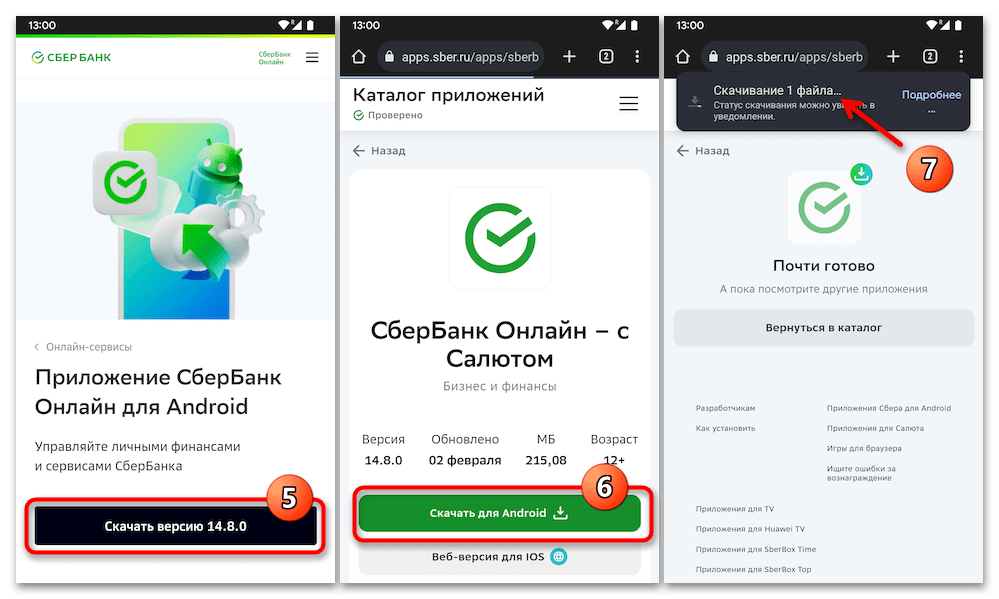
Вариант 1: Системный установщик пакетов Android
Инсталлировать запакованное в файл-архив Android Package Kit приложение на смартфон или планшет в действительности несложно, и данный процесс не требует никаких, помимо интегрированных в мобильную операционку средств, но стоит отметить, что касается это только пакетов в стандартном формате — APK (для развёртывания софта, полученного в виде файлов APKS, XAPK, APKM потребуется задействовать сторонний установщик, как описано в следующей — «Вариант 2» — инструкции из этой статьи).
- Чтобы запустить установку Андроид-софта из пакета, достаточно открыть его в любом приложении, которое способно отображать загруженные в память девайса файлы. Три примера:
- Задействованный для загрузки APK веб-браузер (Chrome). Тапаем «Открыть» в окошке с уведомлением о завершении скачивания пакета,
или же переходим в «Скачанные файлы» из меню обозревателя и нажимаем на наименование файла.
- Любой файловый менеджер для Android — переходим в каталог, куда помещён APK-файл, тапаем по его имени или значку.
Читайте также: Файловые менеджеры для Android
- Мессенджер (Telegram), через который, к примеру, архив приложения передан на текущее устройство другим пользователем. Просто тапаем в области сообщения с прикреплённым APK-файлом в чате, дожидаемся его сохранения в памяти девайса и затем открываем повторным нажатием.
- Задействованный для загрузки APK веб-браузер (Chrome). Тапаем «Открыть» в окошке с уведомлением о завершении скачивания пакета,
- В результате открытия APK впервые из любого задействованного для этого приложения появится уведомление о запрете установки софта на девайс из «неизвестных источников» — снимаем его
(см. первый абзац этой статьи).
- Дале нажимаем «Установить» в окошке запустившегося системного установщика пакетов, ожидаем завершения процедуры инсталляции.
- В результате успешного развёртывания APK файла на устройстве получаем оповещение «Приложение установлено», после чего можно сразу «Открыть» последнее.
(Либо касаемся «Готово», чтобы завершить работу инсталлятора, а полученный софт в последствии запускаем путём открытия его ярлыка на «Домашнем экране» или в «Меню приложений» Android).
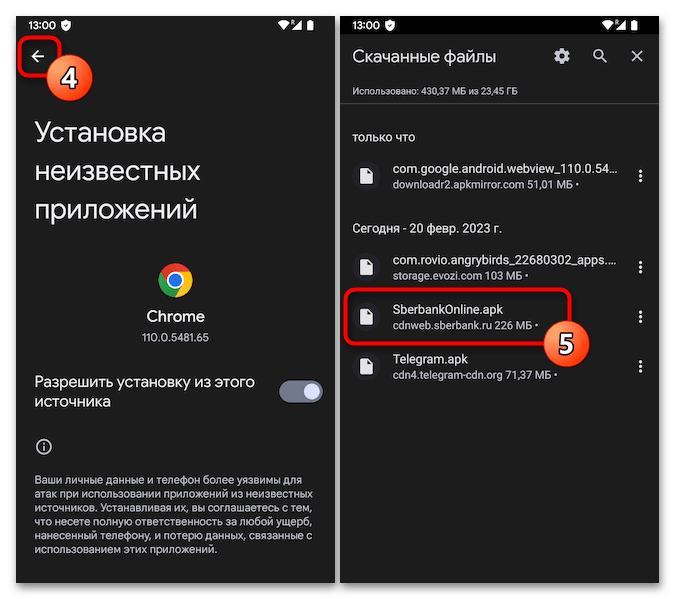
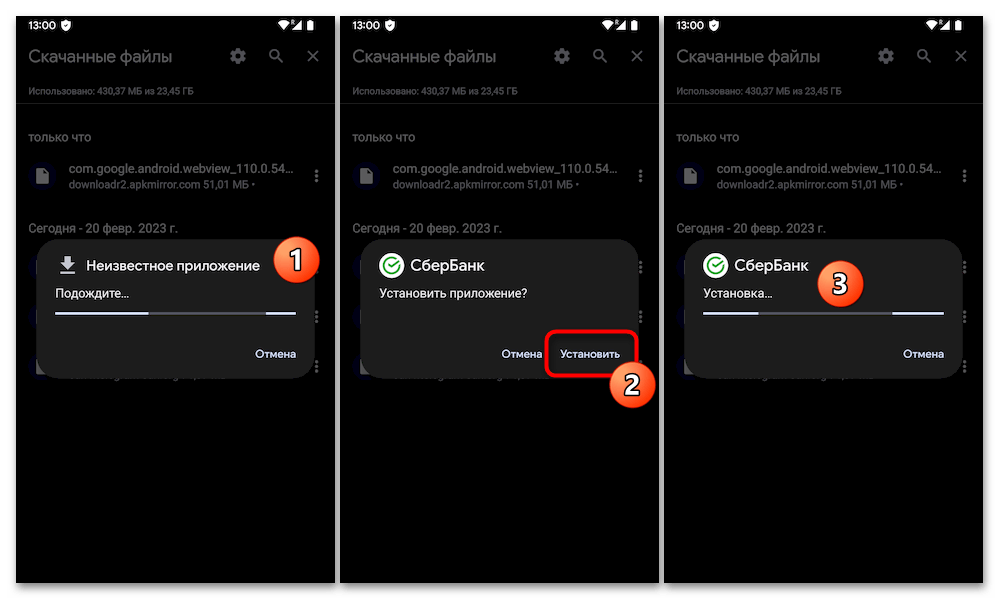
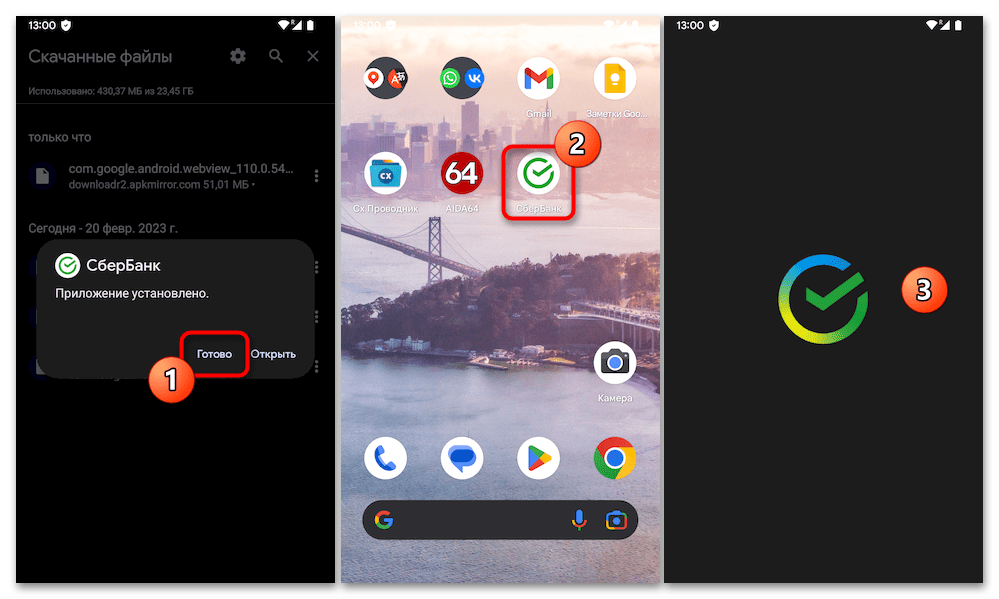
Вариант 2: Сторонний инсталлятор Android-пакетов
При возникновении каких-либо проблем с инсталляцией обычных APK и/или необходимости развернуть Android-приложение из пакетов других (более современных и продвинутых) форматов потребуется задействовать специализированный софт от сторонних разработчиков. Далее разберём алгоритм использования таких инструментов на примере одного из самых эффективных и многофункциональных решений — SAI (Split APKs Installer), установив с его помощью ПО из файла APKS по простейшему из возможных сценарию.
- Конечно, прежде чем получить доступ к возможностям установщика SAI, его самого необходимо инсталлировать на Android-девайс. Это реализуемо из Google Play Маркета, а за неимением такового, — путём скачивания и развёртывания APK файла приложения. Во втором случае, по сути, нужно выполнить изложенное в этой статье ранее, коротко повторимся:
- По второй из размещённый перед этой инструкцией ссылке переходим на официальную и размещённую в рамках веб-ресурса Github страницу Split APKs Installer, пролистываем информацию и нажимаем «Latest» в блоке «Releases».
- На следующей странице перемещаемся в область «Assets», тапаем по имеющейся в ней ссылке «SAI-4.5.apk», скачиваем пакет приложения в память устройства.
- Открываем полученный APK, нажимаем «Установить» в ответ на запрос системного инсталлятора и затем, дождавшись окончания развёртывания SAI на девайсе, нажимаем «Готово».
- Запускаем Split APKs Installer, нажимаем на кнопку «Установить APK» внизу его главного экрана (вкладка «Установка»).
В открывшемся меню выбираем, какой из предлагаемых SAI диспетчер файлов будет задействован далее для выбора инсталлируемого архива (по большому счёту не имеет значения, но стоит учитывать, что «Встроенный файлпикер» из примера далее не даёт возможности выбирать Android-пакеты на съёмном накопителе устройства).
- Перемещаемся в каталог, где сохранён пакет с компонентами устанавливаемого приложения, коснувшись области с наименованием выделяем его, а затем нажимаем на кнопку «Выбрать» внизу справа.
Далее немного ожидаем, пока SAI «прочитает» файл.
- При необходимости, путём расстановки в открывшемся списке отметок в чекбоксах справа от названий входящих в выбранный пакет компонентов конечного приложения настраиваем процесс инсталляции, после чего тапаем «Установить».
- Если это ещё не сделано, активируем системную функцию «Установка неизвестных приложений». Далее нажимаем «Установить» (или «Обновить», если инсталляция софта производится поверх его другой версии) в отобразившемся окошке-запросе.
- Далее просто ожидаем, — Split APKs Installer выполнит инициированные операции автоматически и без нашего вмешательства. Завершается процедура отображением подтверждающего успех установки Android-софта уведомления SAI, — тапаем «ОК» в демонстрирующем его окошке.
- На этом всё, продолжаем работу в Split APKs Installer с целью развёртывания других Android-пакетов либо закрываем установщик и переходим к запуску и эксплуатации инсталлированного с его помощью на устройство приложения.

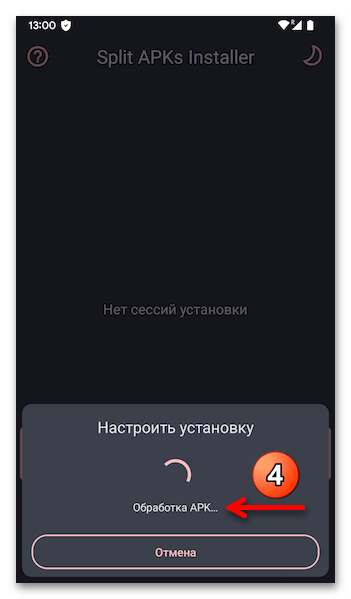
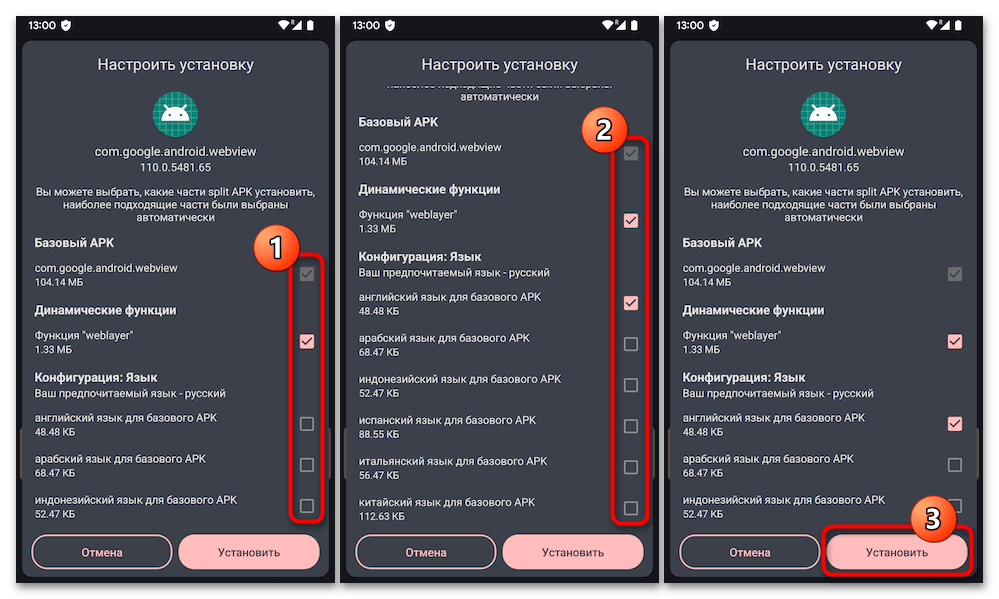
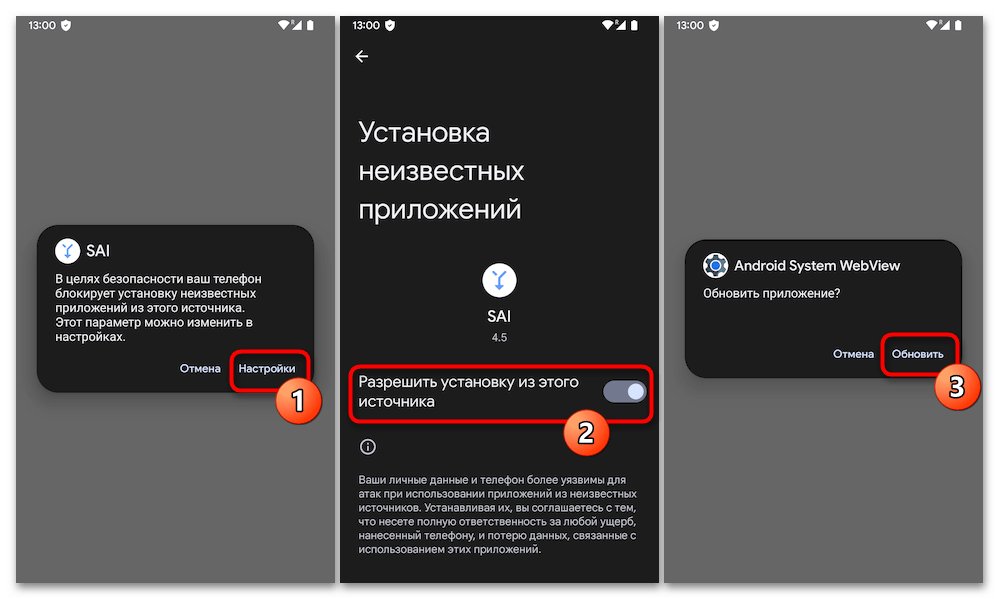
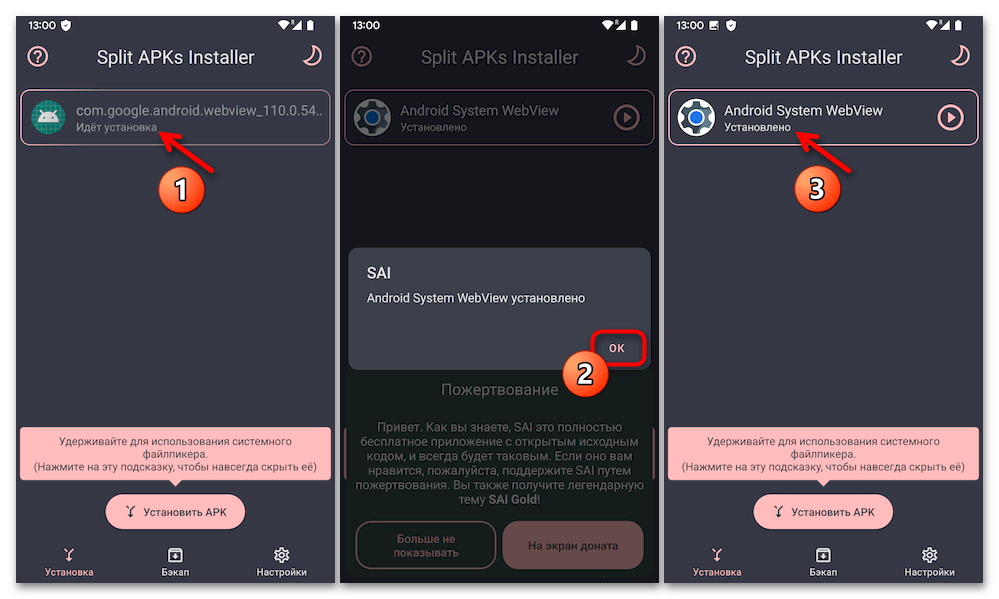
Способ 2: Магазины софта от производителей девайсов
Хотя бы с точки зрения необходимости регулярного и автоматизированного обновления мобильных приложений, практически на каждом Android-девайсе, можно сказать, необходим функционирующим аналогично Google Play Маркету сервис. Стоит отметить, что практически все известные производители смартфонов и планшетов обеспечивают указанное, устанавливая на девайсы собственные маркеты софта, а далее в статье представлено три примера таких альтернатив Магазину Андроид-приложений от Гугл.
Вариант 1: Samsung Galaxy Store
Galaxy Store — магазин приложений, разработанный Samsung и доступный на всех Android-устройствах компании (и только на них). В каталоге данного маркета представлен широкий выбор приложений, игр, виджетов и прочего необходимого софта, есть специально оптимизированные для девайсов Samsung и эксклюзивные предложения. Принцип установки приложений здесь практически полностью повторяет таковой в Google Play.
Предварительным условием получения доступа ко всем возможностям Galaxy Store является наличие аккаунта в экосистеме Samsung и выполненный в неё вход с Android-девайса. Поэтому, указанную учётную запись следует создать и внести в настройки смартфона/планшета заранее.
Подробнее: Как создать учётную запись в экосистеме Samsung с Android-смартфона производителя
- Открываем приложение Galaxy Store.
- Нажимаем на расположенный в верхней части экрана справа значок «Поиск». Вводим название искомого софта или соответствующие его предназначению ключевые слова в отобразившееся поле.
- Обнаружив нужное приложение в результатах поиска, нажимаем на его наименование — это откроет страницу с подробной информацией о софте и кнопкой «Установить» внизу, — тапаем по ней.
- Далее просто ожидаем, пока приложение будет автоматически загружено и инсталлировано на смартфон либо планшет.
- Когда процедура инсталляции завершится, нажимаем на кнопку «Открыть», чтобы сразу запустить полученное программное средство. Другой вариант — выходим из Гэлакси Стора, а полученный из него софт впоследствии открываем с ярлыка на «Домашнем экране» или в меню установленных на устройстве приложений.
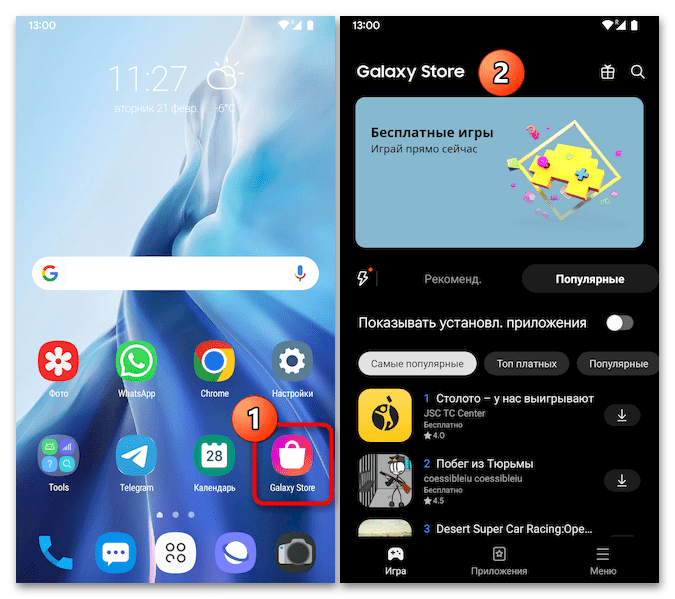
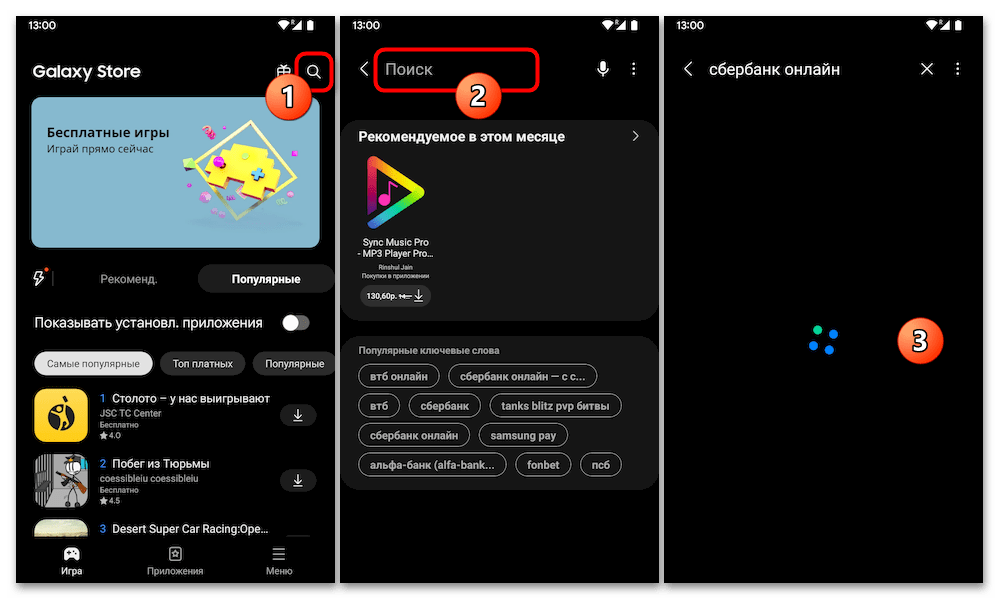
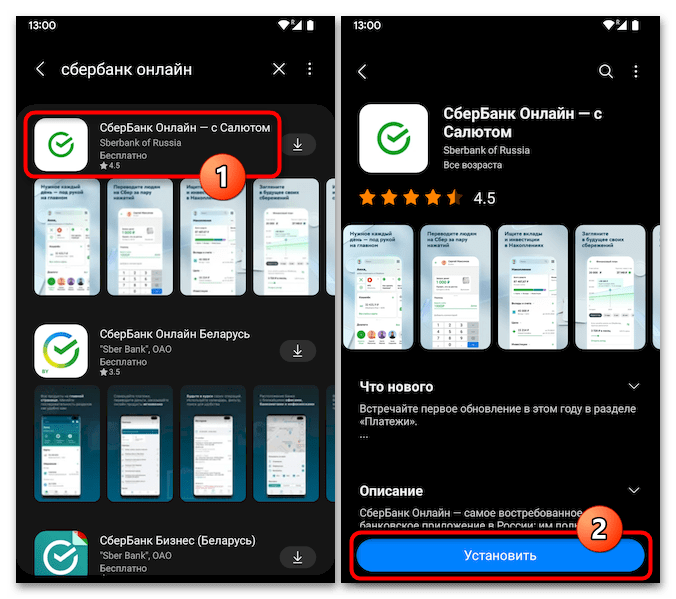
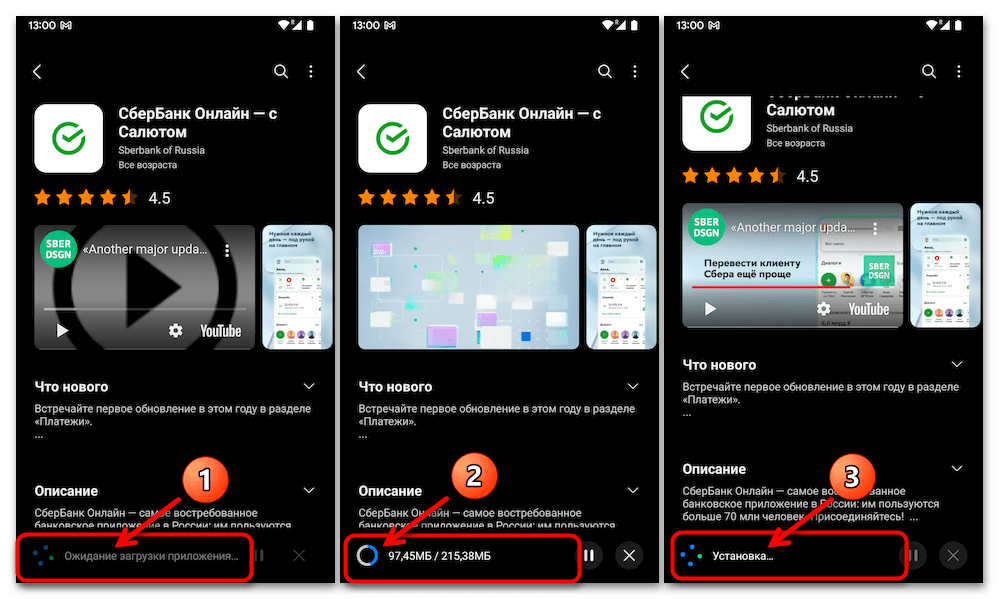
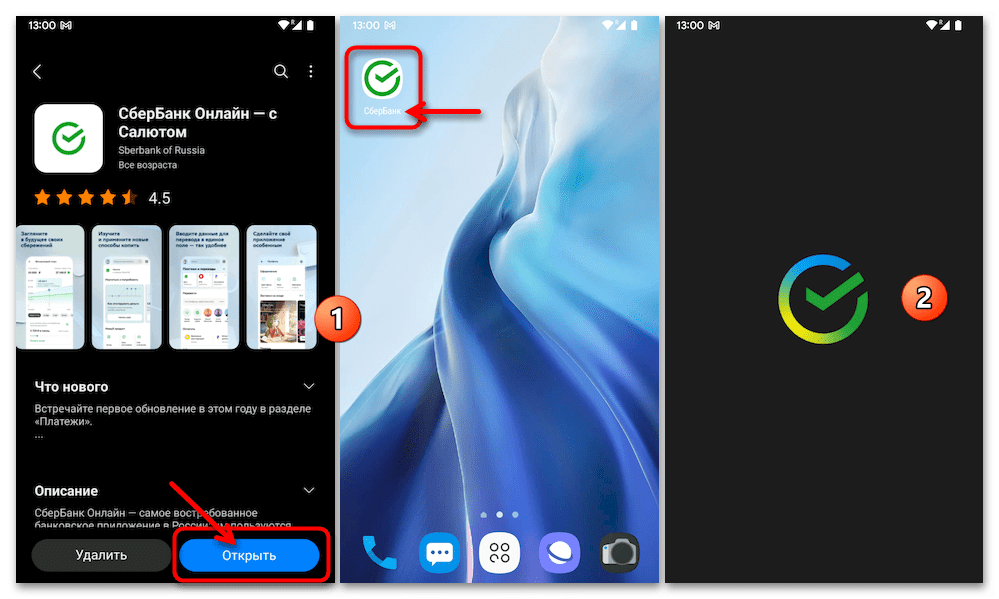
Вариант 2: Xiaomi GetApps
GetApps — это маркетплейс мобильного софта, входящий в состав управляющей практически всеми Android-девайсами Xiaomi (Mi) и суббрендов компании (Redmi, POCO) операционной системы MIUI. Как и рассмотренный выше Galaxy Store от Samsung, несколько уступает Google Play Маркету в плане количества представленных приложений, но в остальном является отличной заменой последнему (к тому же, доступной всем пользователям девайсов Xiaomi «из коробки» и без необходимости регистрации в какой-либо экосистеме).
- Ищем иконку приложения GetApps на одном из «Домашних экранов» управляемого ОС MIUI смартфона либо планшета, нажимаем на неё, чтобы открыть предлагаемый Сяоми каталог софта.
- Если требуется конкретное приложение, нажимаем на расположенное вверху экрана поле поиска, вводим наименование первого. Далее переходим на страницу отдельного продукта в каталоге, коснувшись релевантного поискового результата в предоставленном GetApps перечне.
Подбор подходящего для решения собственных задач и доступного на просторах GetApps инструмента можно осуществить и путём ввода относящихся к его функциональности ключевых слов и/или фраз в «Поиск»; а также изучая категории предложений магазина, — тапаем по их названиям в меню вверху экрана после перехода в один из разделов через панель внизу («Игры», «Приложения», «Мини-игры»).
- Переместившись на страницу инсталлируемого приложения в каталоге GetApps, нажимаем на кнопку «Скачать» под секцией с его наименованием. Далее просто ожидаем завершения загрузки пакета компонентов софта, и затем его автоматической установки на девайс.
- По окончании инсталляции на странице приложения в ГетАппс отобразится кнопка «Открыть» — её всегда можно использовать для запуска полученного средства наряду с появившимся теперь на «Домашнем экране» смартфона/планшета ярлыком.
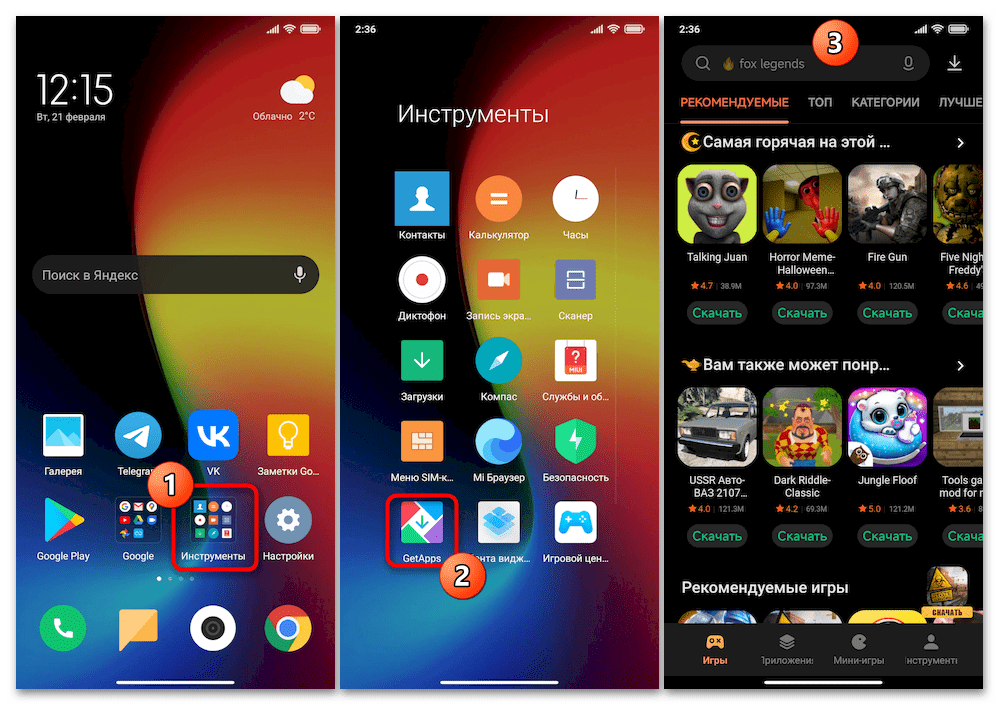
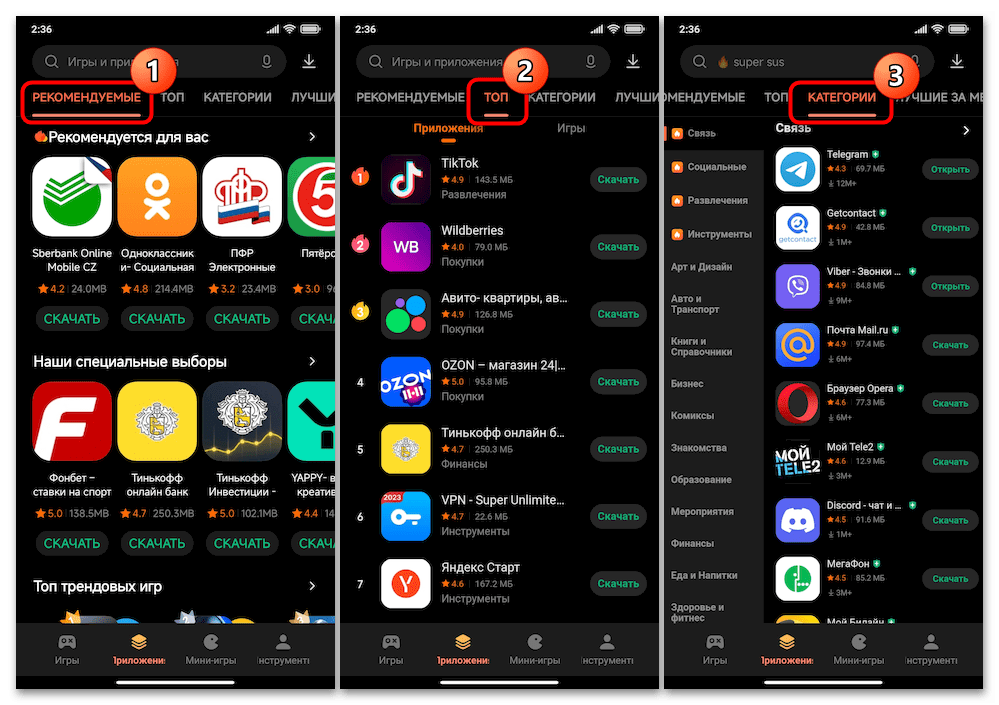
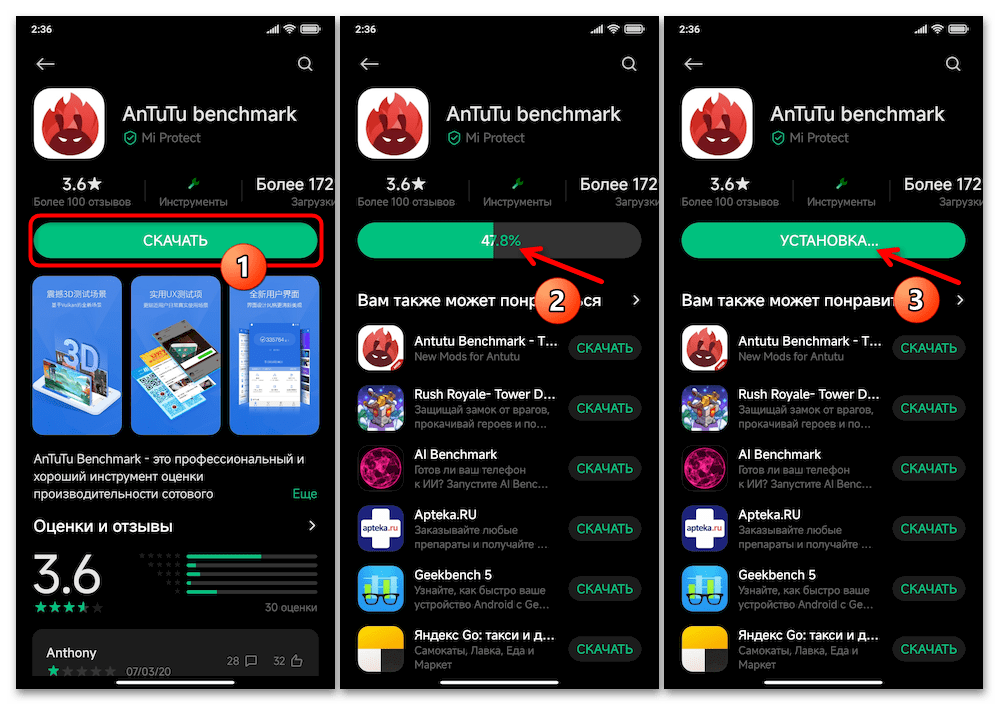

Вариант 3: Huawei AppGallery
Поставляемый вместе с устройствами Huawei и Honor маркет приложений способен закрыть большинство потребностей современных пользователей Android в плане доступа к получению и обслуживанию мобильного софта. Кроме прочего, AppGallery и необходимые для его функционирования компоненты экосистемы Huawei Mobile Services (HMS) можно установить фактически на любой Android-девайс, и именно на этом мы остановимся подробнее в следующей инструкции (владельцы смартфонов Huawei и Honor могут сразу переходить к её пункту №4).
Читайте также: Установка приложений на устройствах Huawei (Honor)
- Открываем доступную по ссылке выше веб-версию Huawei AppGallery. Тапаем по значку «Скачать» вверху слева главной страницы сайта, после чего нажимаем на кнопку «Установить AppGallery» в отобразившемся окошке – это инициирует скачивание APK-файла приложения магазина в память девайса.
- Сохранив установочный пакет на устройстве, открываем его и инсталлируем Android-клиент магазина мобильного софта от Huawei
(подробнее см. «Способ 1 – Вариант 1» в этой статье выше).
- Запускаем приложение AppGallery с «Домашнего экрана» или меню доступного на девайсе софта. При первом открытии средства появится запрос на скачивание и инсталляцию сервисов «HMS Core» — нажимаем под ним «Установить».
Далее ждём завершения «Загрузки» пакета компонентов, затем активируем системную функцию «Установка неизвестных приложений», инициируем развёртывание пакета «HMS Core» на устройстве и дожидаемся окончания этой процедуры.
- Завершающий шаг на пути к получению возможностей поиска и скачивания приложений из Huawei AppGallery, — это создание аккаунта в экосистеме разработчика сервиса и авторизация:
- Нажимаем «Регистрация» внизу экрана «Аккаунт HUAWEI», выбираем страну эксплуатации сервисов, принимаем «Условия использования» системы, вводим дату своего рождения, тапаем «ДАЛЕЕ»
- Выбираем, каким образом будет выполнена регистрация – по эл. почте или номеру телефона (второй привязать к сервису всё равно придётся, поэтому первая предпочтительнее) — нажимаем на соответствующую кнопку внизу экрана. Далее вводим идентификатор (email или номер мобильного), придумываем и дважды пишем в соответствующие поля пароль для доступа в сервис в дальнейшем, нажимаем «ДАЛЕЕ».
- Подтверждаем номер телефона путём предоставления пришедшего в SMS от отправителя «HUAWEI_RUS» «Кода подтверждения», тапаем «ГОТОВО».
- Практически всё, осталось подтвердить электронную почту. Открываем указанный при регистрации ящик, переходим к просмотру письма от отправителя HUAWEI, нажимаем на имеющуюся в нём ссылку «Проверить».
Получив уведомление «Аккаунт активирован» в браузере, возвращаемся в AppGallery, нажимаем «ПОДТВЕРЖДЕНО».
- Чтобы установить конкретное приложение на Android-девайс средствами Huawei AppGallery, открываем магазин, находим ссылку на страницу целевого средства через «Поиск» (поле вверху экрана любого из разделов каталога), переходим по ней и нажимаем «УСТАНОВИТЬ».
(Конечно же, можно перейти на страницу подходящего для собственных целей приложения и в процессе просмотра категорий приложений, а также рекомендаций в АппГэлери.)
- Ожидаем завершения скачивания файлов софта из сети, подтверждаем инициацию установки и вновь ждём –
по результату на странице приложения отобразится кнопка «ОТКРЫТЬ», которую можно использовать для его запуска.
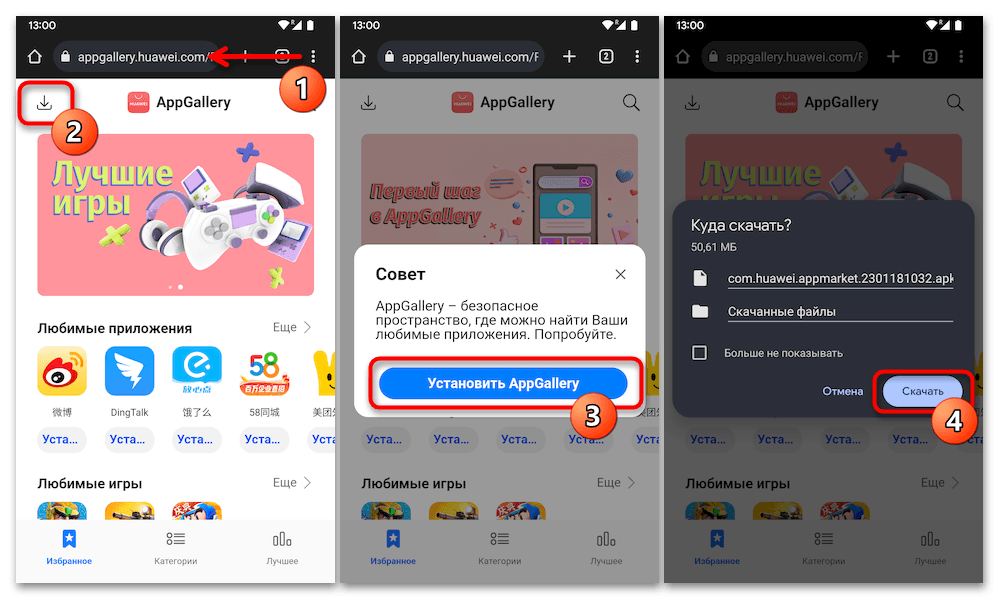
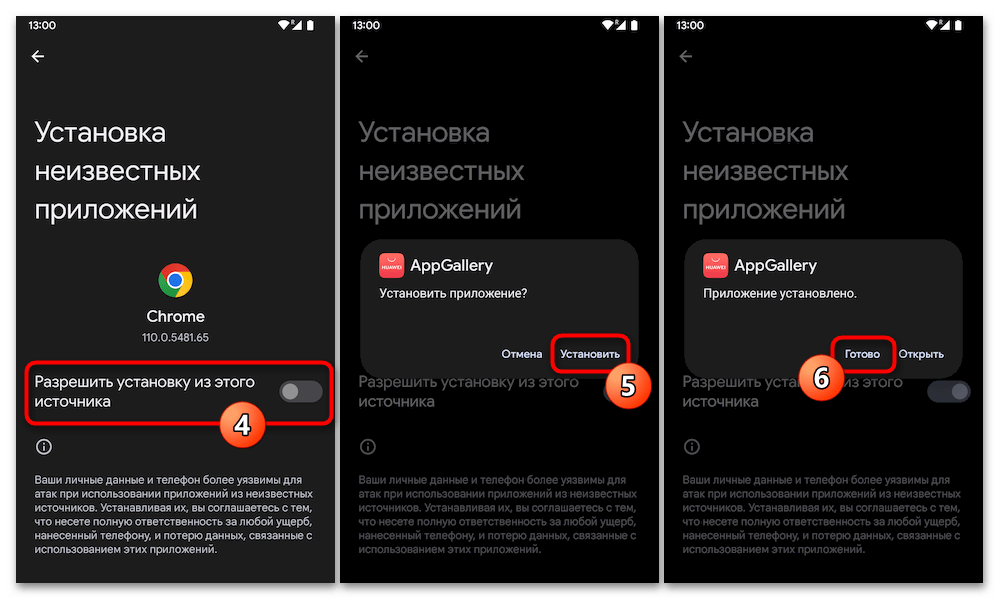
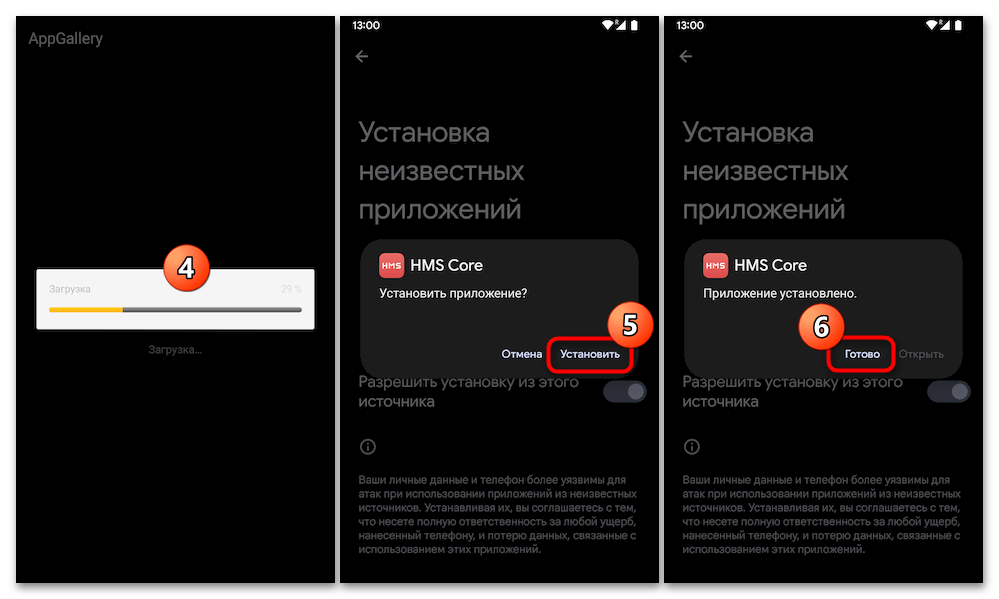
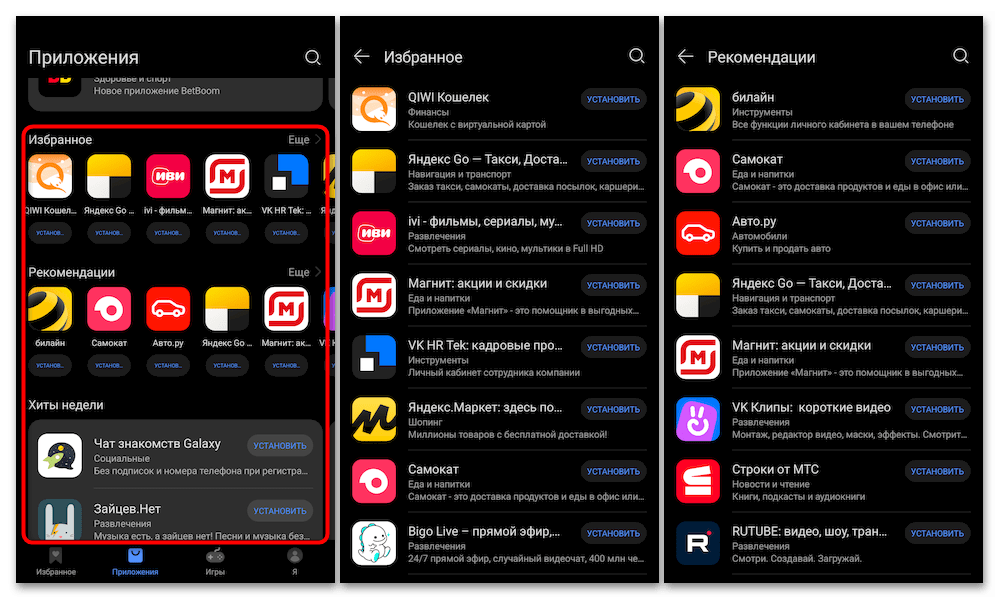
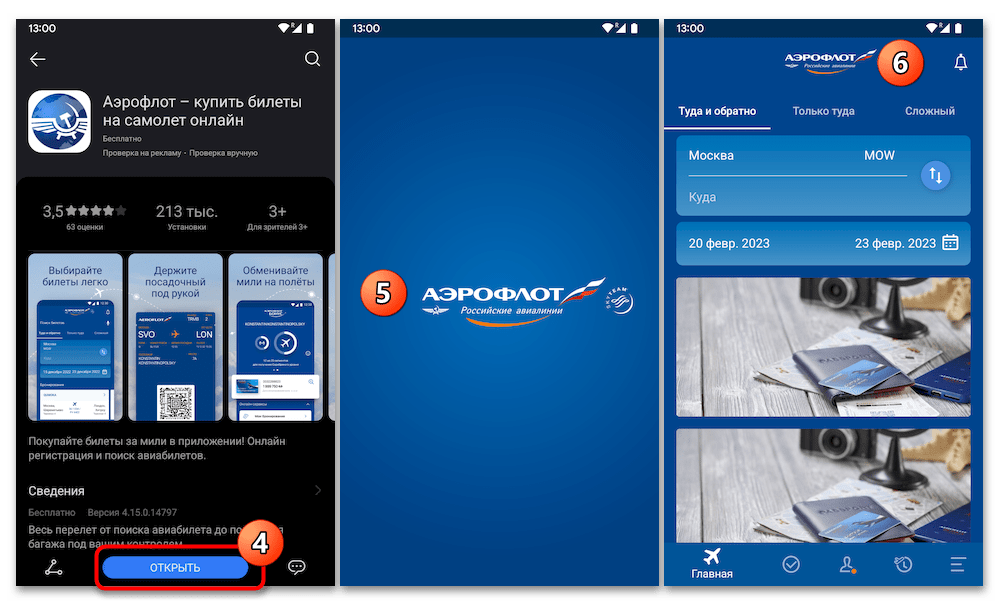
Способ 3: Российские магазины Android-приложений
Если необходимость поиска альтернативного обеспечиваемому Google Play Маркетом пути к получению Android-приложений возникла ввиду исчезновения из первого необходимых большинству пользователей РФ средств доступа к отечественным онлайн-сервисам (например, предоставляемых финансовыми организациями), лучшим решением будет установка одного или нескольких не так давно запущенных отечественных Магазинов мобильного софта.
Вариант 1: RuMarket
Первым из российских каталогов Android-софта с функциями автоматического скачивания, установки и обновления приложений рассмотрим RuMarket – это одно из наиболее легковесных и простых (регистрация не обязательна) решений задачи из заголовка статьи, но и не без недостатков – перечень предложений здесь немногочисленный, даже в сравнении с другими отечественными маркетами.
- Открываем доступный по ссылке выше официальный сайт (к слову, являющийся одновременно веб-версией сервиса) РуМаркета на мобильном девайсе, тапаем по трём чёрточкам вверху справа. Внизу открывшегося экрана с меню нажимаем на кнопку «Скачать RuMarket», и таким образом инициируем загрузку APK-файла приложения магазина в хранилище девайса.
- Открываем market.ruplay.store.apk, устанавливаем содержащийся в нём софт на девайс.
- Тапаем «Открыть» в завершающем инсталляцию Магазина окне системного установщика APK либо открываем «RuMarket» путём перехода по его ярлыку на одном из «Домашних экранов» и/или в «Меню приложений» девайса. После этого можно переходить к установке приложений из предложенных в каталоге.
- Вводим название нужного софта в поле «Поиск игр и приложений» или ищем подходящее решение, просматривая категории каталога.
- Перейдя на страницу планируемого у инсталляции приложения, нажимаем «Установить». При первом использовании РуМаркета для установки софта, выдаём ему соответствующее разрешение в системных «Настройках»,
нажимаем «Установить» ещё раз.
- Далее ожидаем окончания загрузки пакета софта, коснувшись «УСТАНОВИТЬ» в окошке системного установщика пакетов Android, подтверждаем инициацию его развёртывания, а затем вновь ждём –
теперь уже завершения инсталляции приложения на девайс непосредственно.
- Запуск полученного из RuStore софта осуществляется, как и в случае со всеми другими маркетами, — тапом по кнопке «Открыть» на странице приложения в каталоге или путём открытия его ярлыка на «Домашнем экране»/«Меню приложений» Android-устройства.

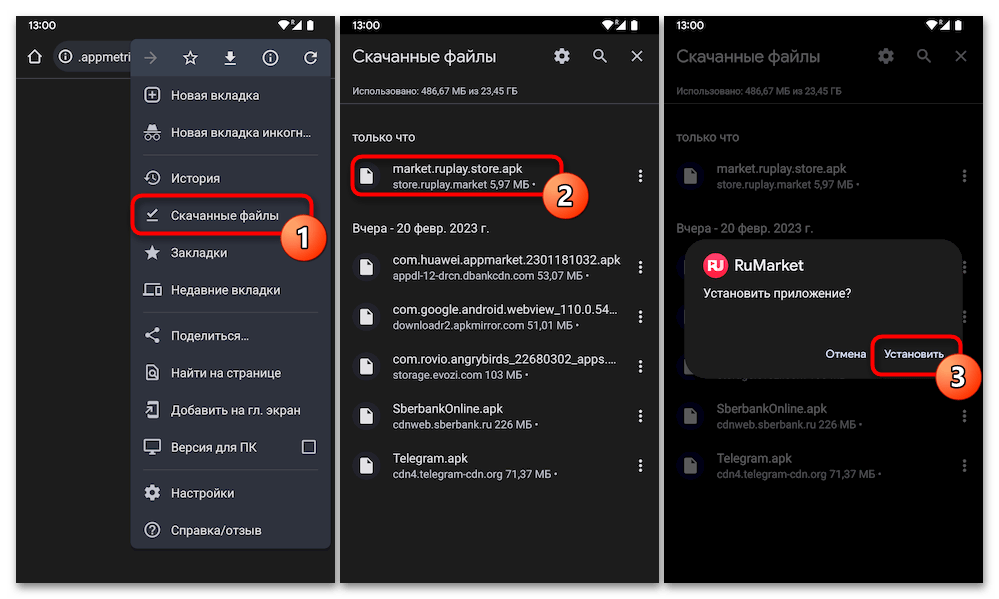




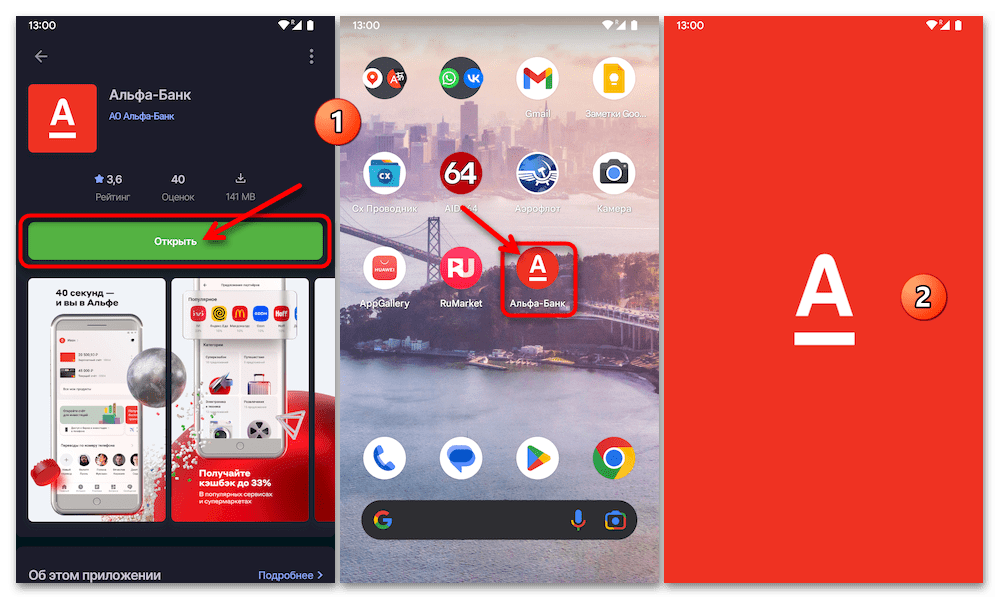
Вариант 2: RuStore
RuStore создан корпорацией VK при поддержке Минцифры РФ, представлен и запущен в 2022 году, а на момент написания этой статьи считается самым продвинутым в плане набора функций и перспективным из российских магазином мобильных приложений и другого контента.
- Чтобы установить РуСтор на устройство, следует идти по стандартному и неоднократно предложенному ранее в этом материале алгоритму: скачиваем APK клиента магазина с официального сайта его разработчиков (ссылка выше перед настоящей инструкцией),
открываем пакет, инсталлируем содержащееся в нём приложение.
- По завершении установки запускаем RuStore, на отобразившемся после первого его открытия экране нажимаем «Войти»,
и затем «Войти в другой аккаунт». В результате получаем возможность авторизоваться в сервисе через VK ID, Сбер ID или Яндекс ID, — если один из этих аккаунтов имеется, используем указанную возможность.
Если учётки в предлагаемых для входа РуСтор сервисах ещё нет, можно быстро создать VK ID и через него же авторизоваться в Магазине приложений: вводим свой номер телефона в поле на экране авторизации, тапаем «Продолжить», подтверждаем владение мобильным идентификатором путём ввода кода из поступившего на него SMS.
- На этом доступ к установке приложений из каталога RuStore считается полученным. Далее ищем подходящее для решения своих задач средство с помощью инструментария «Поиск» на панели внизу экрана магазина или просматривая разделы и категории предложений, переходим на страницу интересующего программного продукта.
- Нажимаем «Установить» на экране с описанием приложения, в первый и единственный раз активируем в отношении RuStore системную функцию «Установка неизвестных приложений»,
дожидаемся окончания процедуры инсталляции, после чего запускаем целевое мобильное ПО.
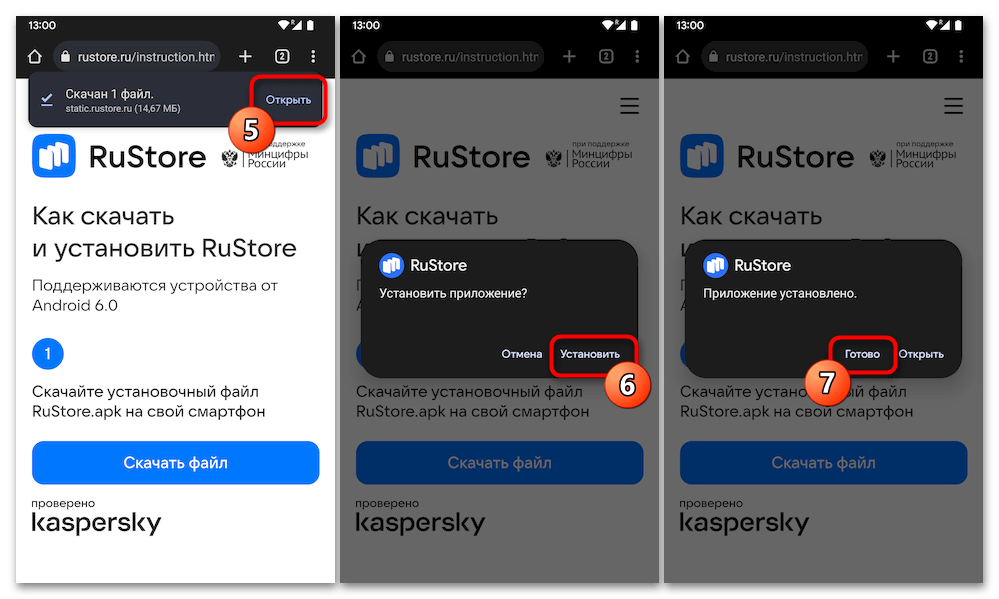
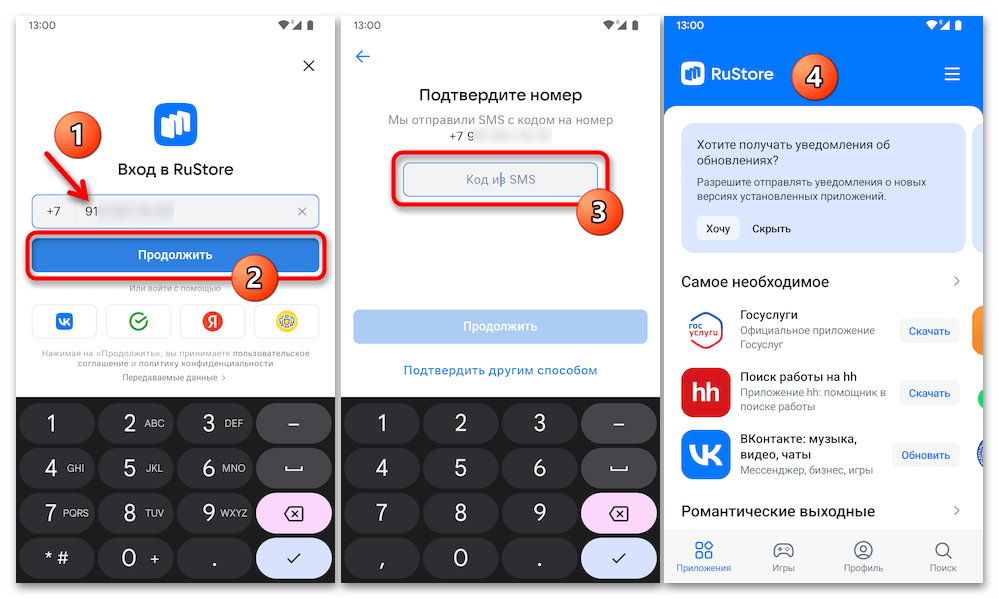
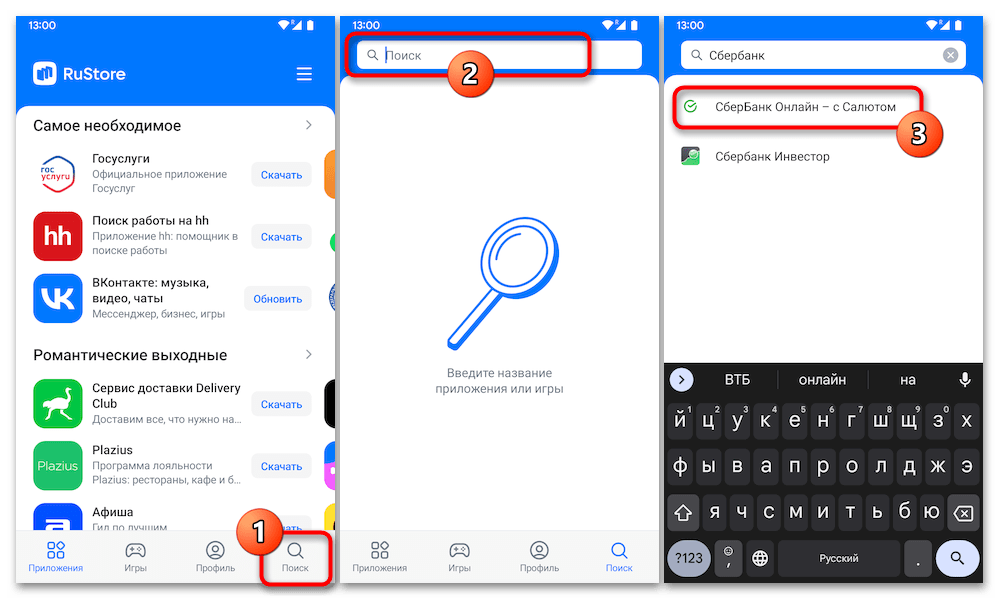
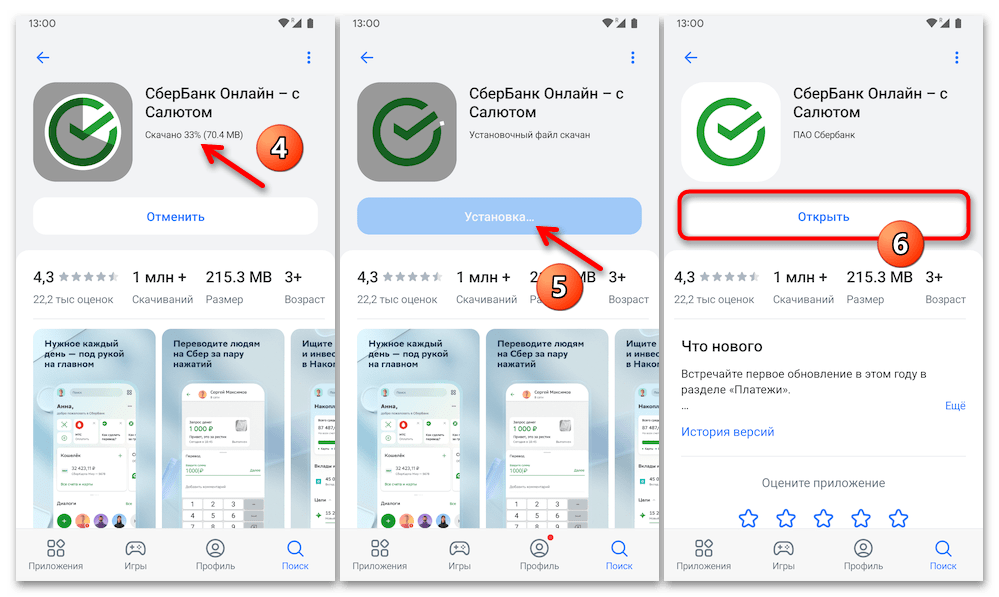
Вариант 3: NashStore
Ещё одна российская альтернатива Google Play Маркета, позиционируемая своими создателями как независимый и надёжный источник получения и обслуживания в первую очередь отечественного, но в целом любого мобильного софта, недоступного на других платформах.
- Получению возможности установки приложений из NashStore, конечно же, предшествует инсталляция и настройка самого источника софта, что реализуется очень просто:
- Переходим по представленной перед этой инструкцией ссылке на официальный сайт сервиса, нажимаем кнопку «Скачать NashStore» на его главной, и затем следующей открывшейся страницах.
- Скачиваем файл NashStore.apk в память устройства, после чего открываем пакет прямо в браузере или средствами файлового менеджера.
- Подтверждаем запуск инсталляции приложения-клиента маркета, ожидаем окончания данной процедуры, нажимаем «Готово».
- Следующий этап, без которого получить доступ в рассматриваемый каталог Android-приложений не получится – регистрация аккаунта. Открываем НашСтор, касаемся ссылки «Зарегистрироваться» на открывшемся после первого запуска платформы экране.
Заполняем поля формы «Регистрация в NashStore», ставим галочку в чекбоксе «Я принимаю условия…», тапаем по кнопке «Зарегистрироваться».
- После выполнения вышеперечисленного останется осуществить последний из необходимых для открытия доступа ко всем функциям НашСтора шаг: переходим в указанный при вводе регистрационных сведений почтовый ящик, открываем письмо от «NashStore» и следуем содержащейся в нём рекомендации: «Для подтверждения профиля перейдите по ссылке: подтвердить».
- Далее можно переходить к скачиванию и установке приложений из каталога Nash Store. Здесь всё в общем-то стандартно:
- Вводим запрос в виде наименования софта в расположенное вверху экрана маркета поле «Поиск…» либо изучаем предлагаемые им категории, перемещаемся на страницу целевого средства.
- Нажимаем «Установить» под областью с логотипом, названием и основными сведениями о приложении на его странице, ждём, пока пакет компонентов будет загружен в память девайса. При первом использовании NashStore (и единоразово за весь период эксплуатации) активируем системную опцию Android «Разрешить установку из этого источника», возвращаемся «Назад», тапаем «Установить» ещё раз.
- Ожидаем завершения установки выбранного приложения на устройство,
после чего открываем его прямо со страницы в Магазине или путём нажатия на добавленную теперь на «Домашний экран» и/или в «Меню приложений» ОС Андроид иконку.
Способ 4: Альтернативные маркеты
Помимо условно выделенных выше в статье в отдельные «Способы №3 и №4» предустановленных производителями девайсов и отечественных маркетов Android-софта, существует достаточно большое количество иных популярных и не очень сервисов с похожими на предоставляемые Google Play Маркетом возможностями.
Подробнее: Приложения-маркеты Android-софта
Наиболее востребованные пользователями альтернативные магазины мобильных приложений перечислены и описаны в материале по ссылке выше, чтобы получить их на своём девайсе и задействовать для удовлетворения собственных потребностей в Android-софте используем «Способ 1» и действуем по аналогии с последующими рекомендациями из этой статьи.
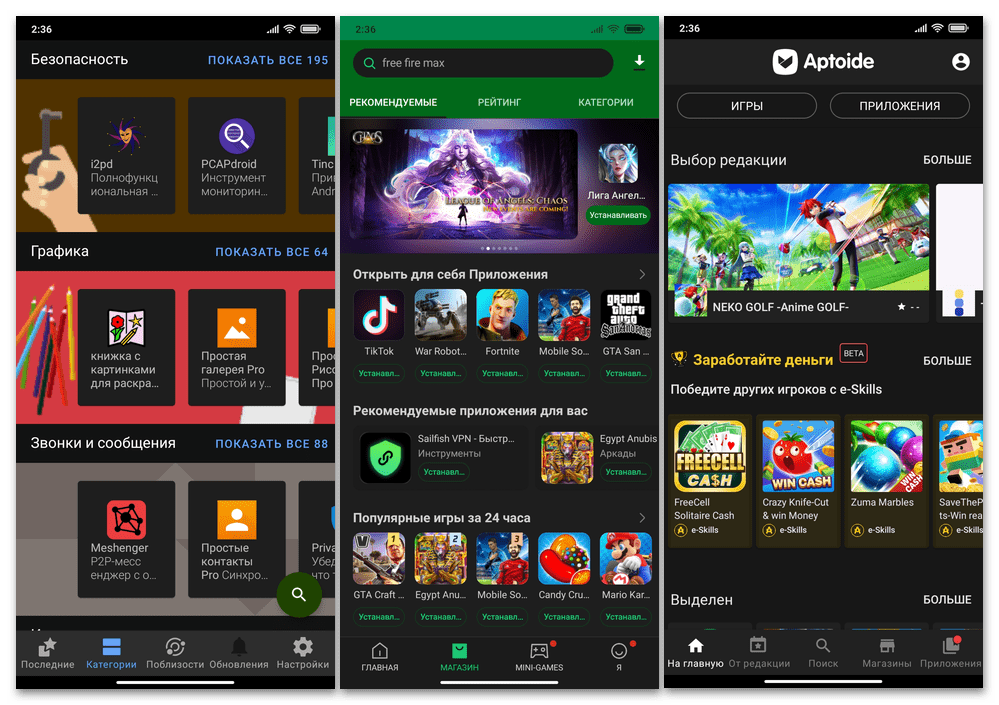
Далее и подробнее мы остановимся на одном из примечательных среди источников Android-приложений решении — Aurora Store. Это сервис, который позволяет загружать и обновлять приложения из магазина Google Play, без необходимости иметь доступ к его клиенту и владеть учетной записью Google. Aurora Store не имеет собственного репозитория софта, как другие маркеты, а использует для получения данных о приложениях и их скачивания API Google Play (+ F-Droid). Кроме прочего, предоставляет возможность полностью анонимной (и с подменой ID устройства) эксплуатации ресурсов Маркета от Google, что, к примеру, позволяет обойти региональные и другие ограничения данной платформы.
- С целью получения доступа к возможностям Aurora Store на своём устройстве переходим по представленной перед данными рекомендациями ссылке, скачиваем APK-файл приложения сервиса (кнопка «Download AuroraStore X.Y.Z (Stable)» и затем
устанавливаем его.
- Открываем Aurora Store, изучаем «Условия предоставления услуг» и принимаем их, пролистываем приветственные экраны и определяем основные настройки работы приложения.
Главное – выдаём все требуемые софтом разрешения.
- Определяем способ входа в сервис (впоследствии несложно сменить): в Aurora Store можно авторизоваться через имеющуюся учётную запись Google, но чаще всего наиболее предпочтительным будет выбрать в списке «Войти с помощью» второй пункт – «Анонимный».
- Чтобы найти нужное приложение средствами Aurora Store, используем «Поиск» (круглая кнопка внизу справа на главном экране приложения) или просматриваем категории каталога. Перемещаемся на страницу целевого мобильного софта, где представлена информация о нём, оценки и комментарии других пользователей и прочее.
- Нажимаем «Установить» в нижней части страницы получаемого приложения, ждём, пока Аврора Стор получит его метаданные из Google Play и оттуда же скачает пакет компонентов софта на девайс.
- Подтверждаем инициацию инсталляции средства на устройство, ожидаем завершения этого процесса. В результате на экране Aurora Store отобразится кнопка «Открыть», а полученный средствами сервиса софт станет доступным для запуска и использования на нашем Android-устройстве.
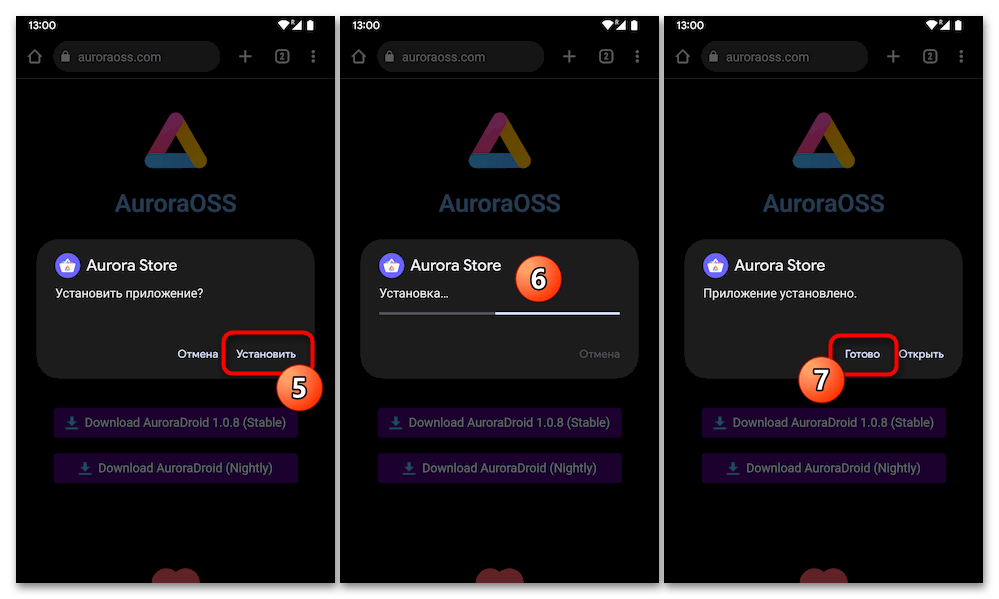
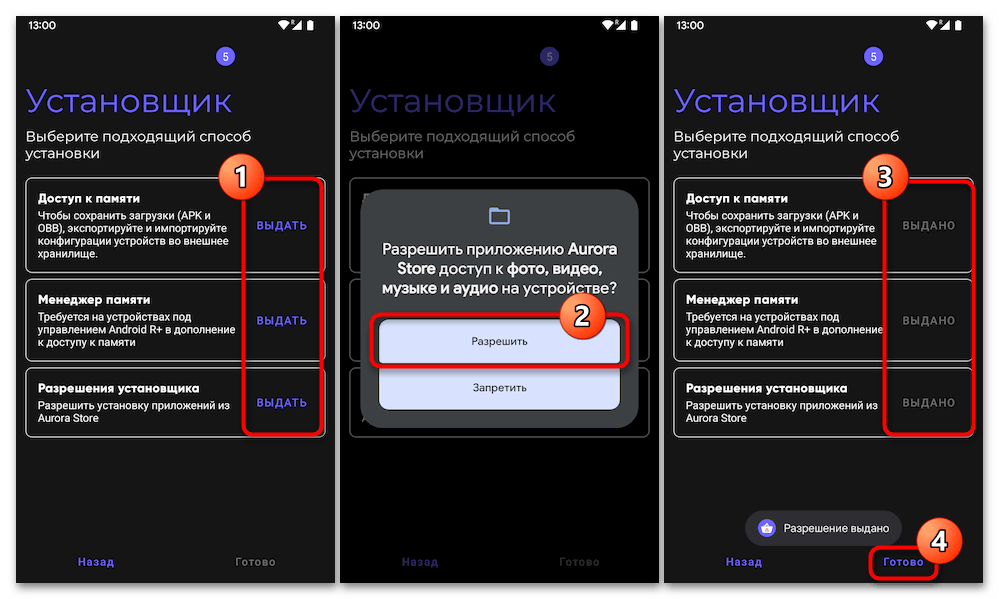



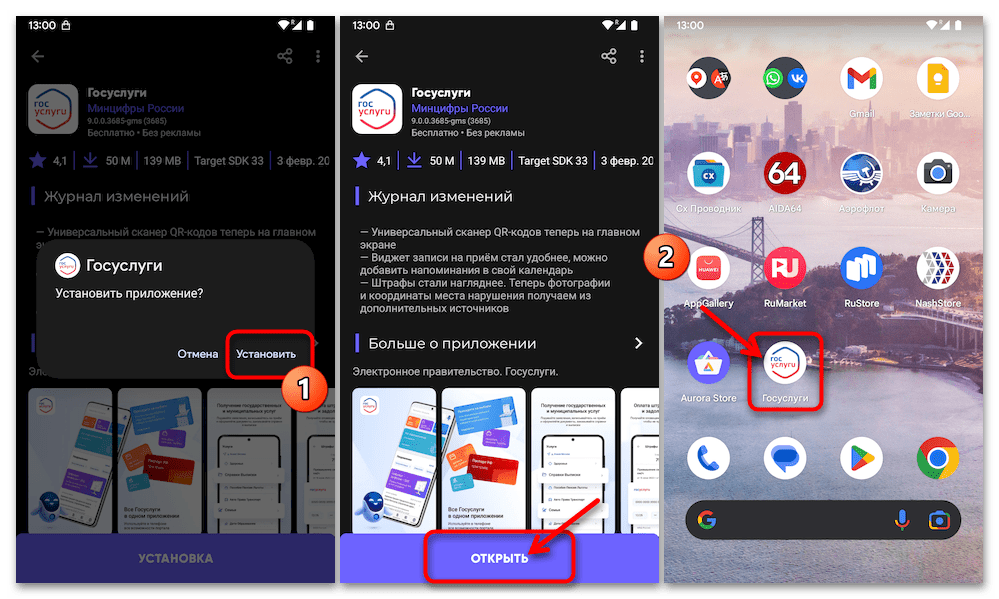
 Наш Telegram каналТолько полезная информация
Наш Telegram каналТолько полезная информация
 Эмуляторы Sega для платформы Android
Эмуляторы Sega для платформы Android
 Отмена подписки на устройствах Android
Отмена подписки на устройствах Android
 Способы добавления знака номера на Android
Способы добавления знака номера на Android
 Правильное удаление обновлений приложения на Android
Правильное удаление обновлений приложения на Android
 Предназначение и управление папкой «.thumbnails» на Android
Предназначение и управление папкой «.thumbnails» на Android
 Где находится корзина на Android
Где находится корзина на Android
 Настройка интернета на телефоне с Android
Настройка интернета на телефоне с Android
 Добавление часов на экран Android-устройства
Добавление часов на экран Android-устройства
 Включение команды «Окей, Google» на Android
Включение команды «Окей, Google» на Android
 Установка приложений на SD-карту
Установка приложений на SD-карту
 Настройка почты Mail.ru для Android
Настройка почты Mail.ru для Android
 Подключаем мышь к Android-смартфону
Подключаем мышь к Android-смартфону
 Переносим контакты с Android на компьютер
Переносим контакты с Android на компьютер
 Как слушать музыку на Android без интернета
Как слушать музыку на Android без интернета
 Входим в аккаунт Google на Android
Входим в аккаунт Google на Android
 Открываем файлы в формате APK на Android
Открываем файлы в формате APK на Android
 Решение проблем с распознаванием SIM-карт в Android
Решение проблем с распознаванием SIM-карт в Android
 Изменение языка интерфейса в Android
Изменение языка интерфейса в Android
 Как синхронизировать Андроид с компьютером
Как синхронизировать Андроид с компьютером
 Открываем PDF-файлы на Android
Открываем PDF-файлы на Android lumpics.ru
lumpics.ru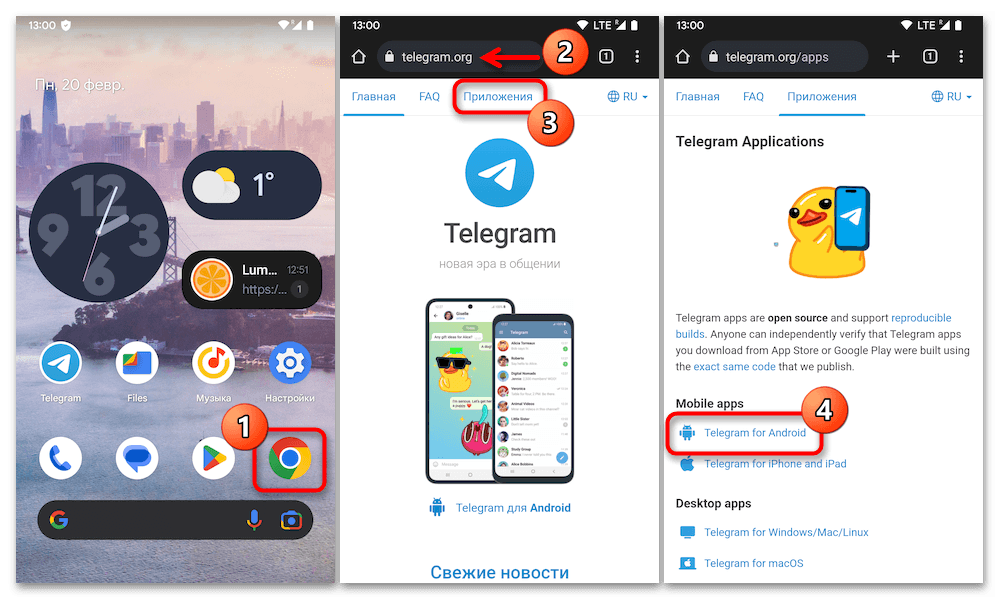
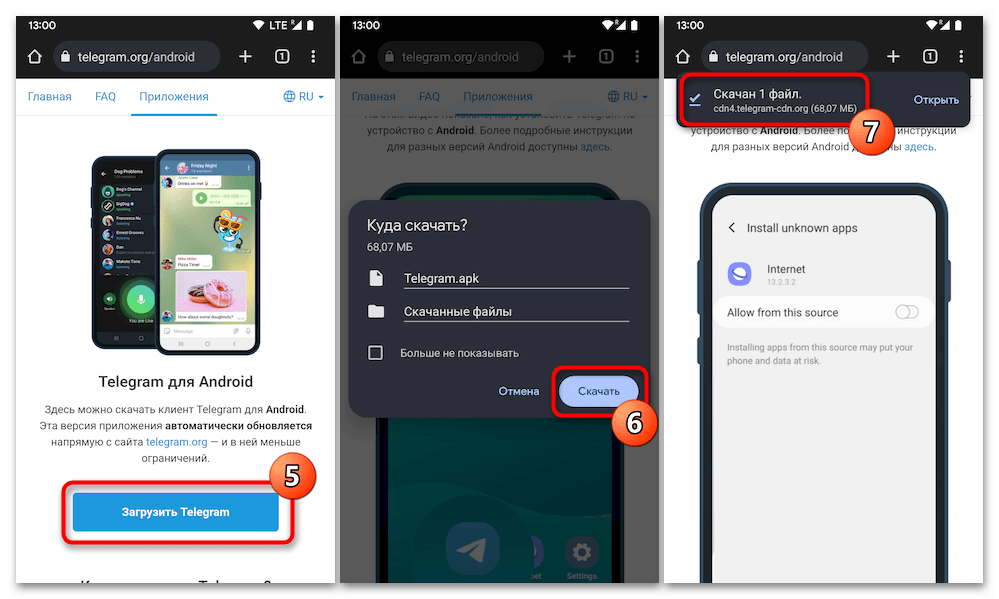
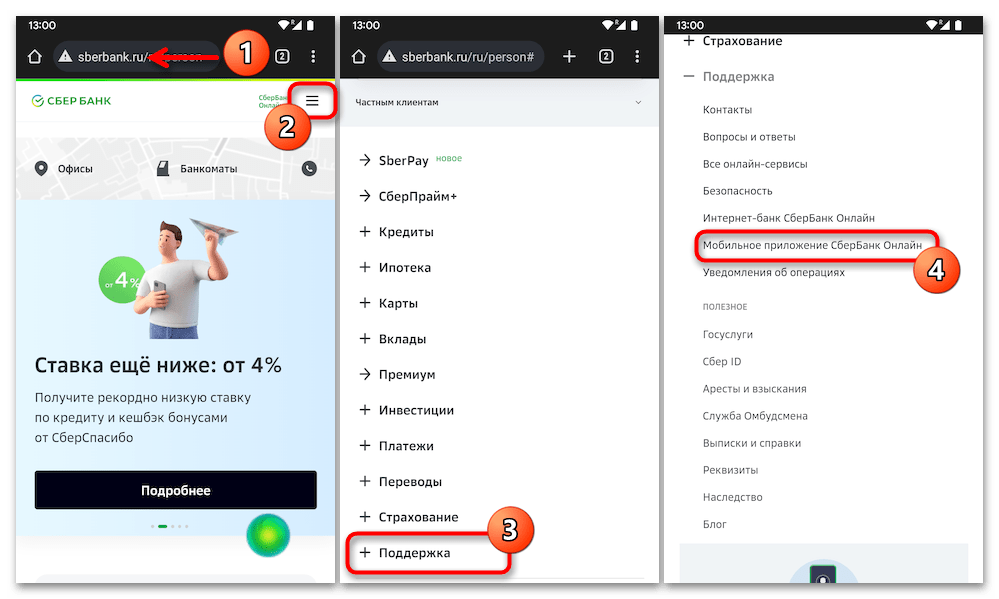
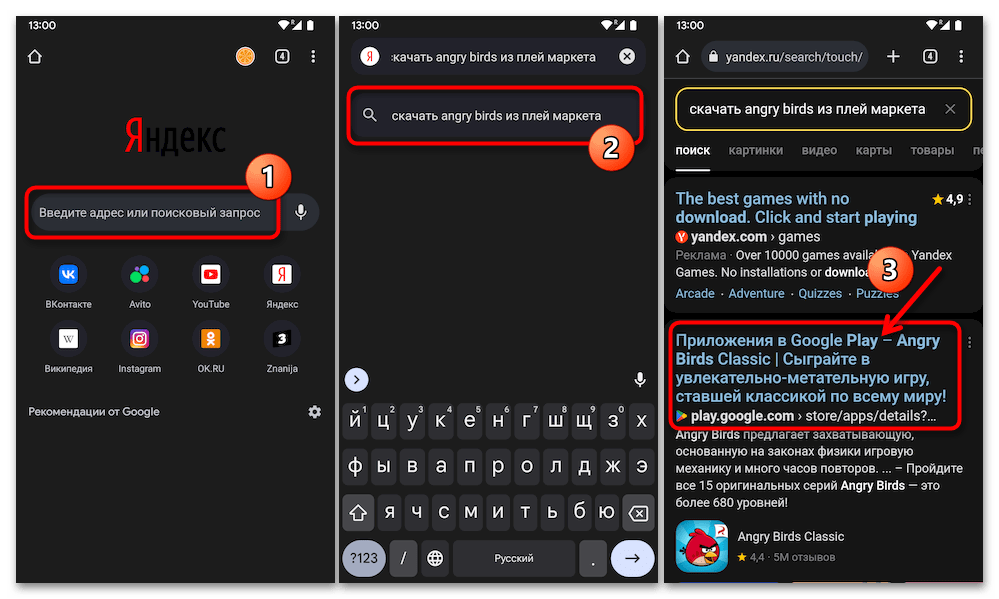
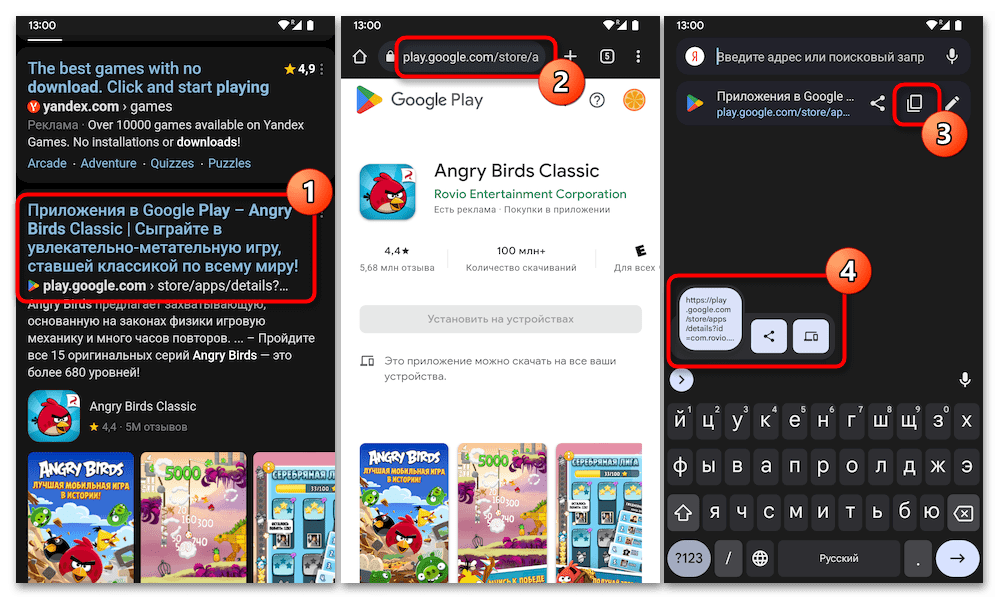


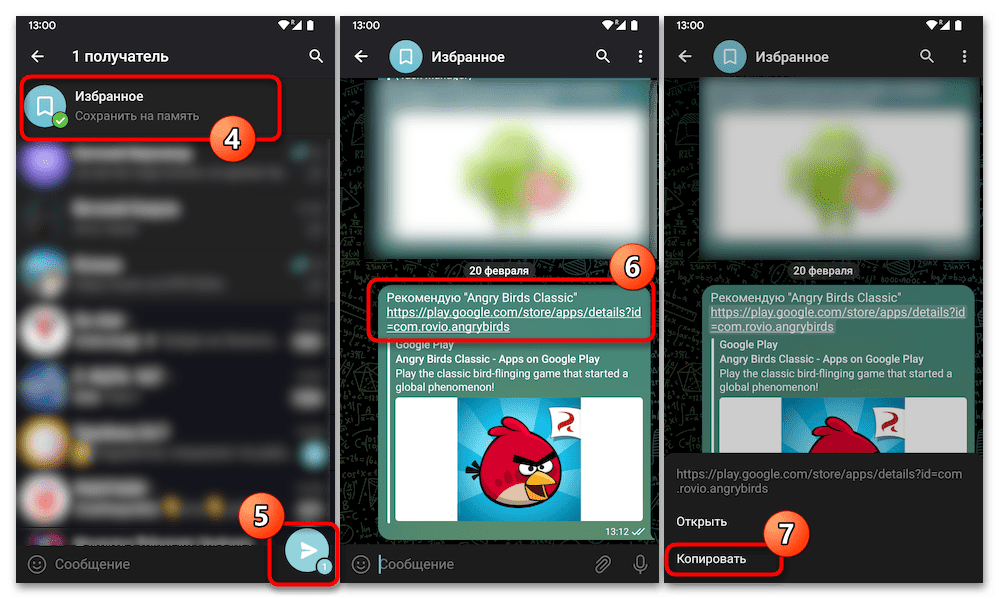
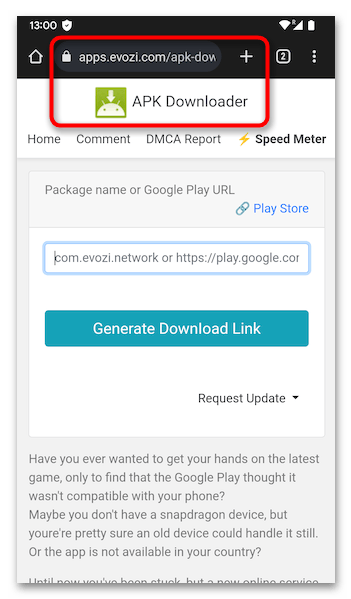
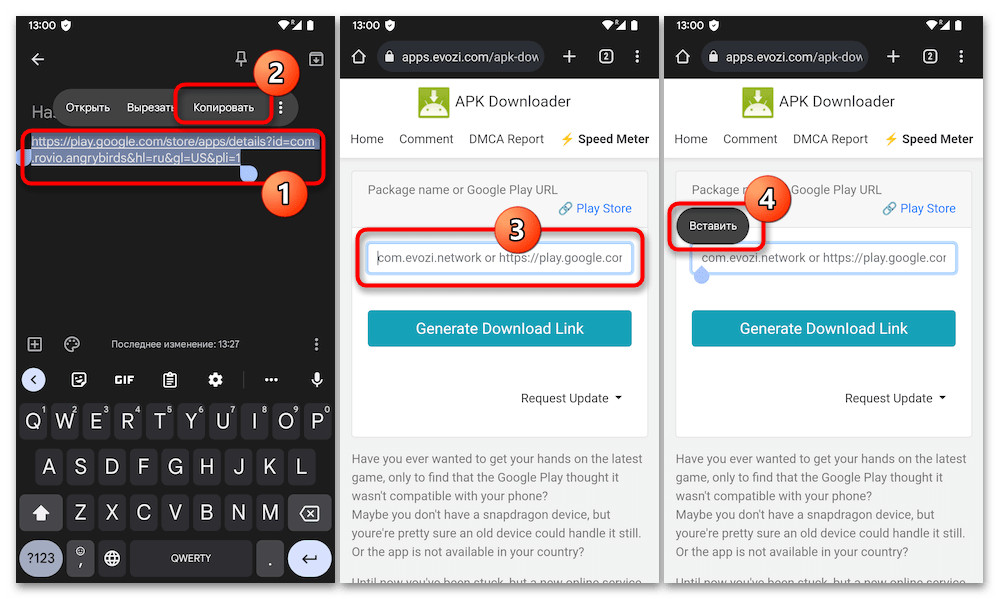

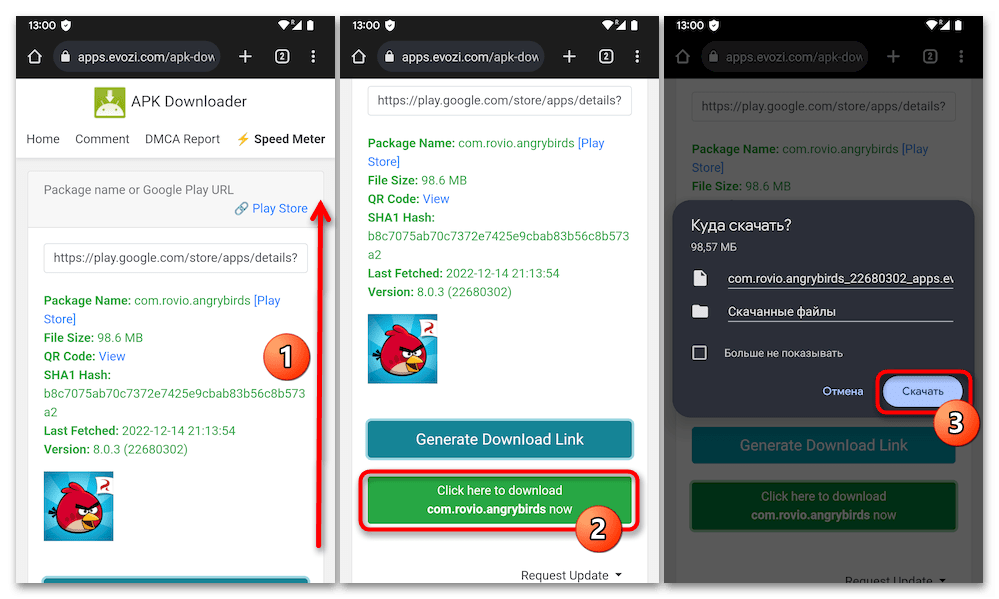


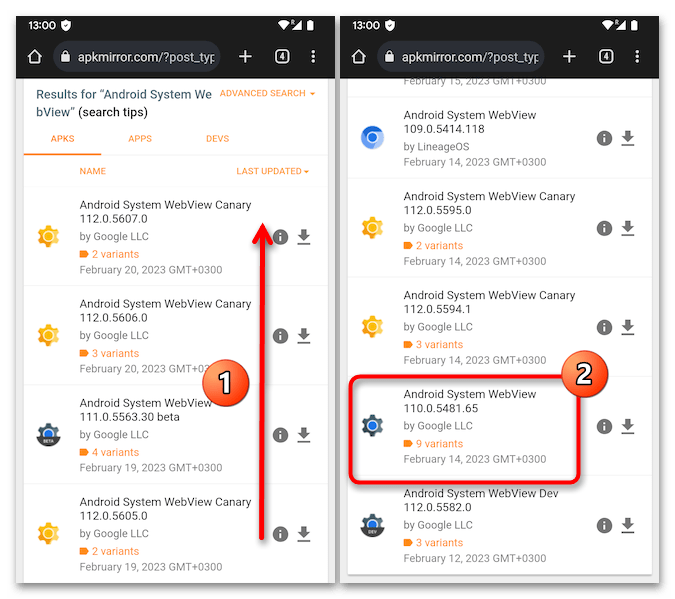
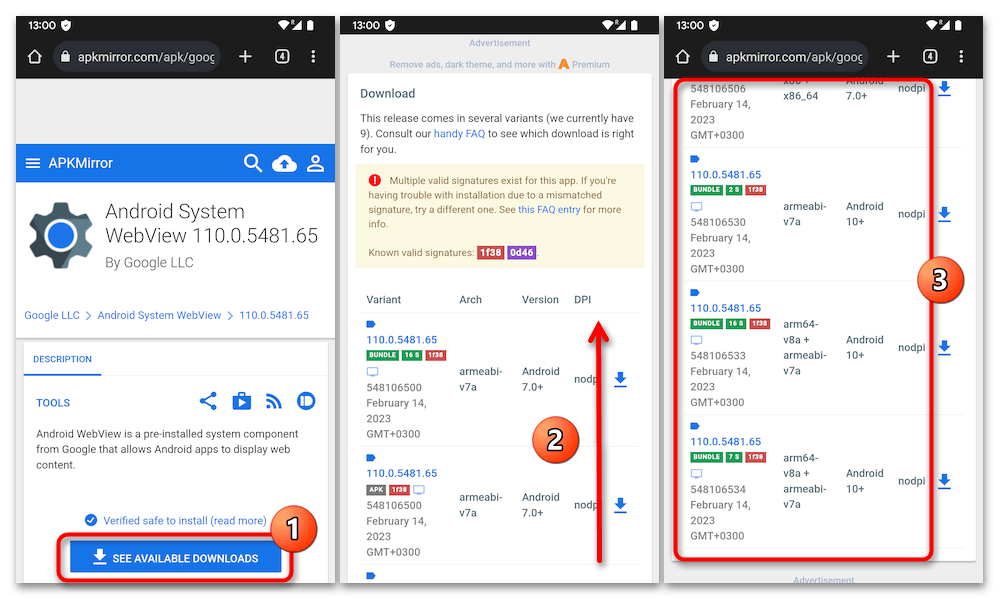
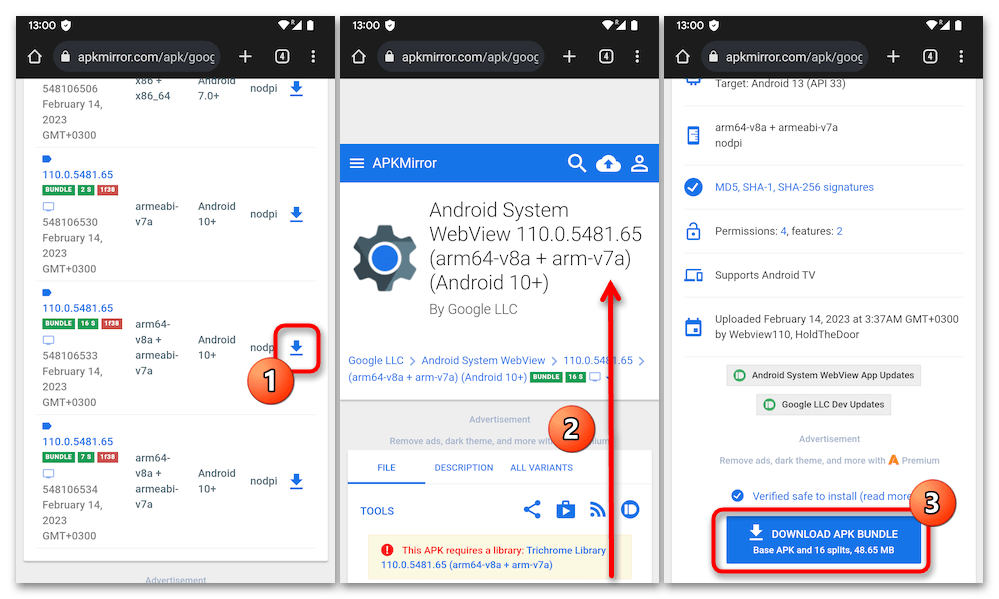
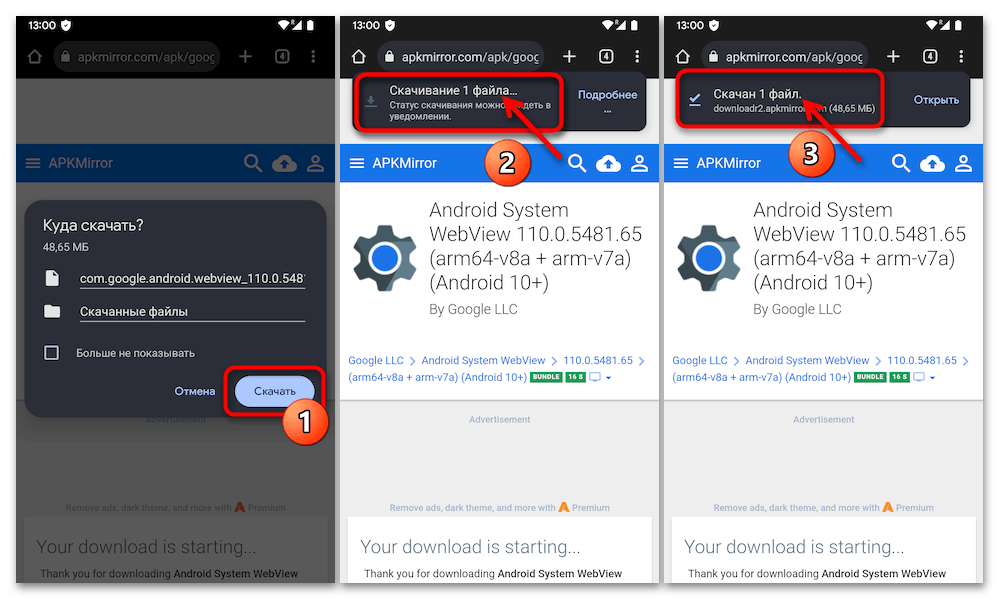
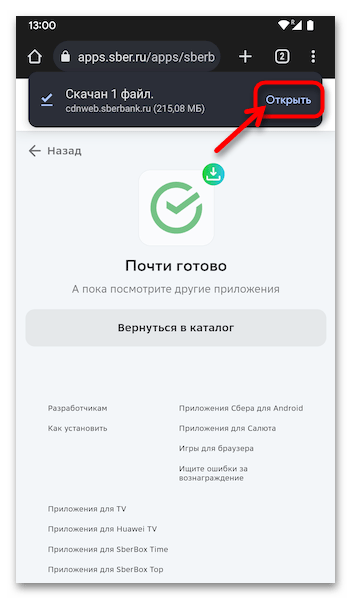


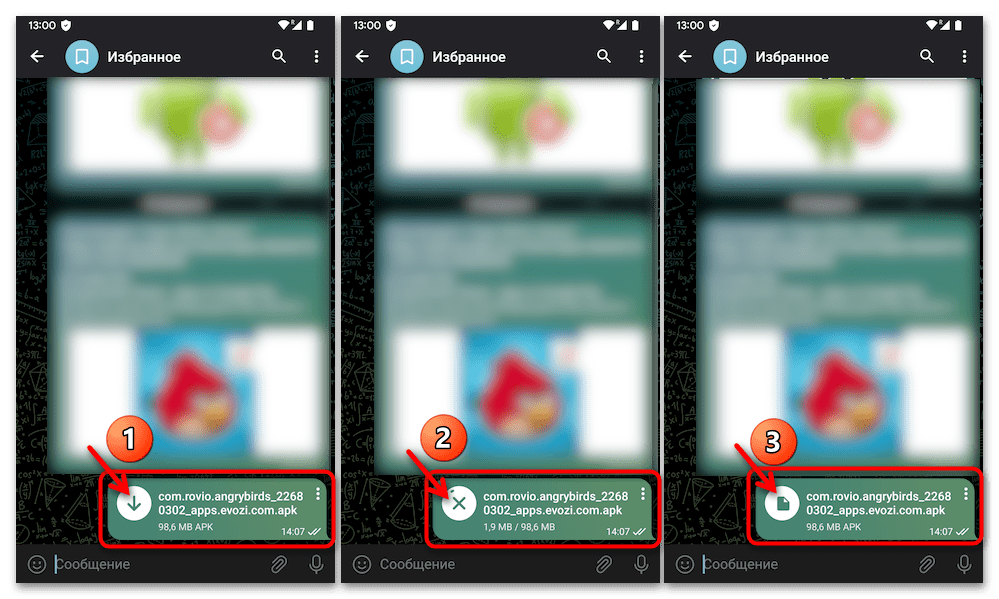
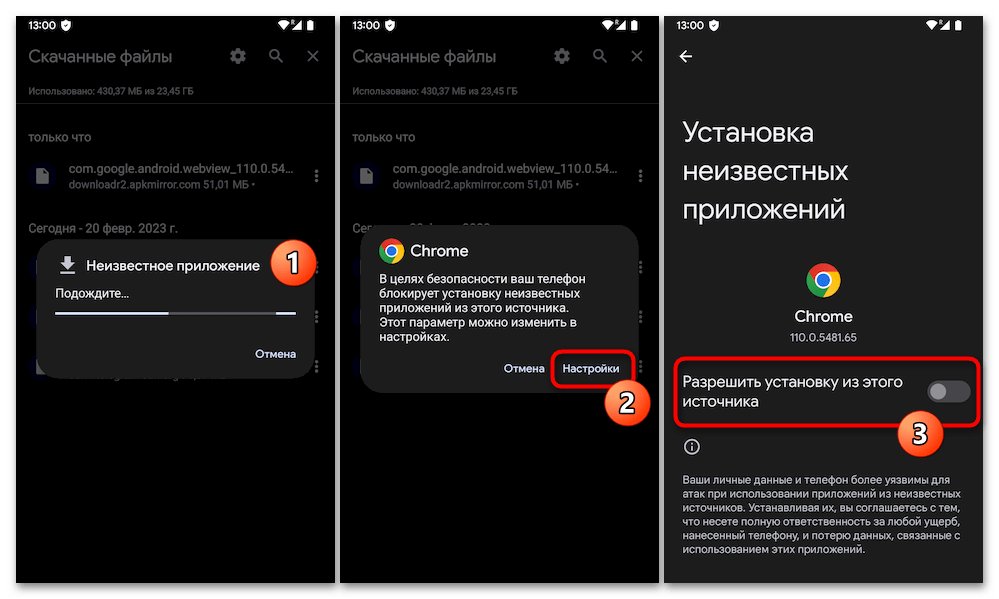

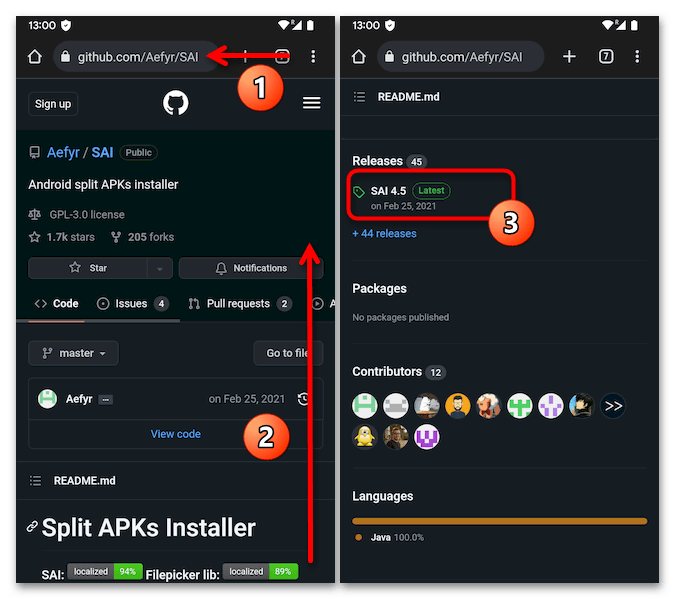
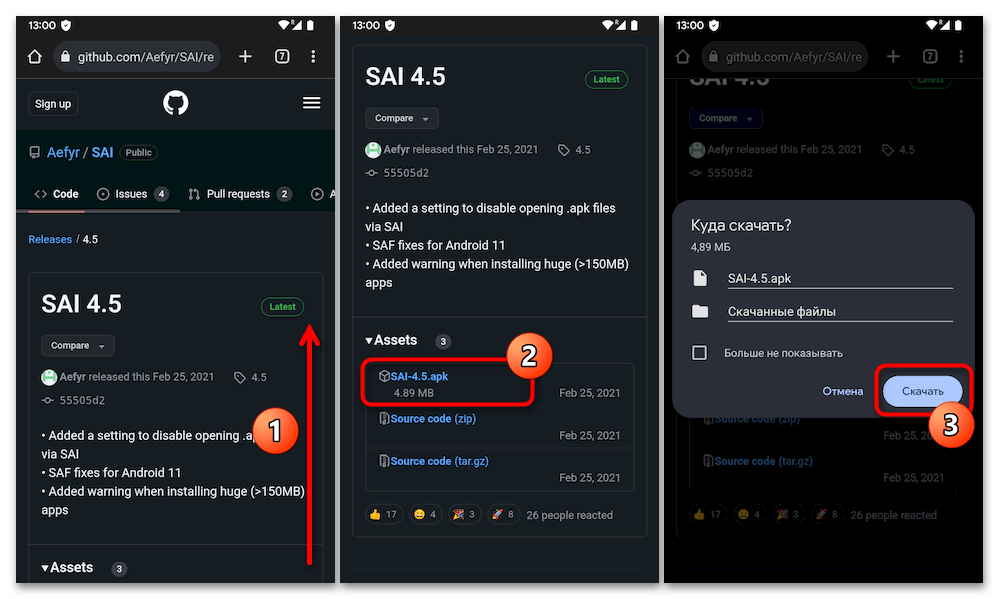




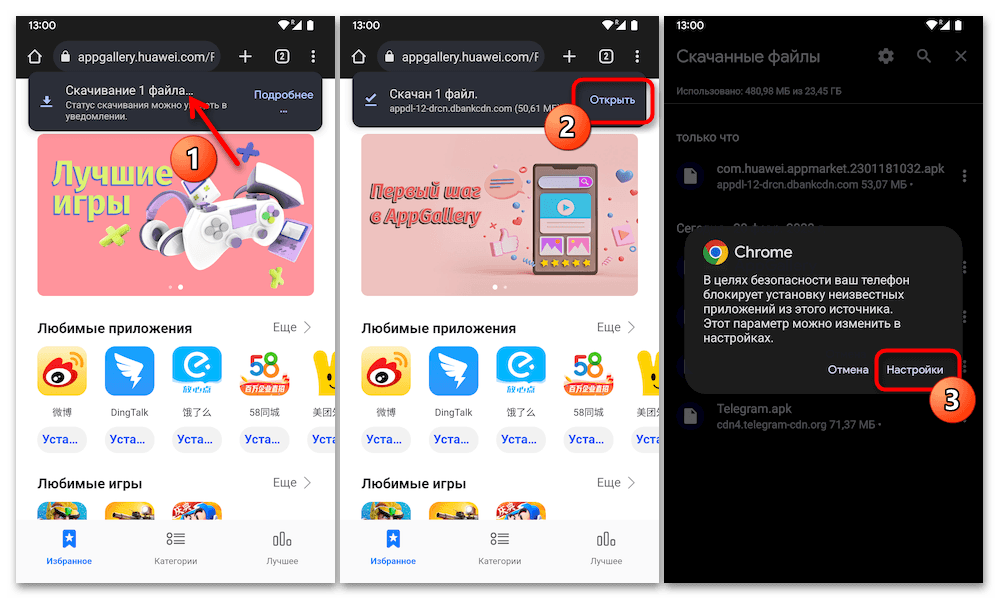

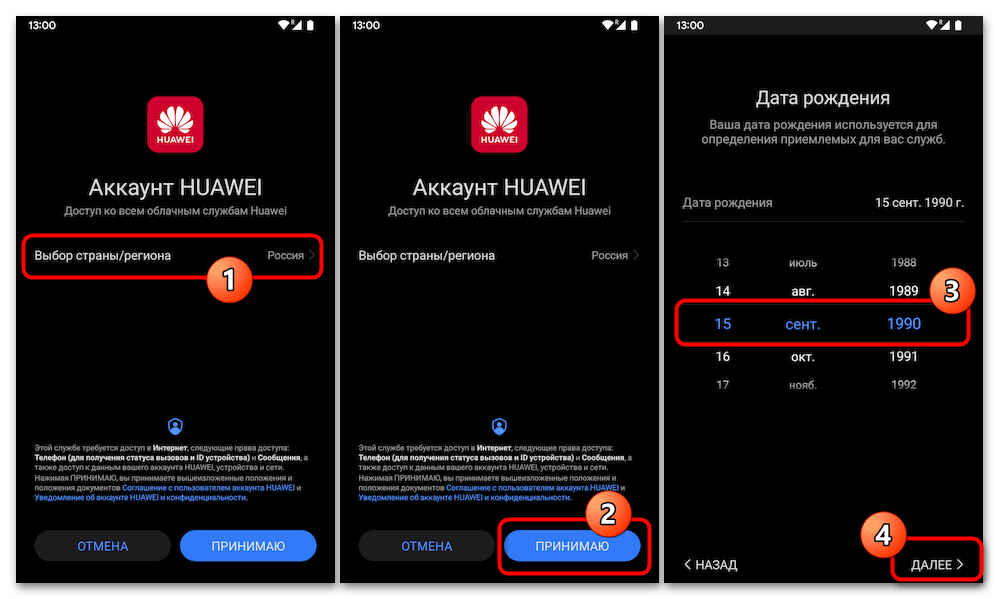
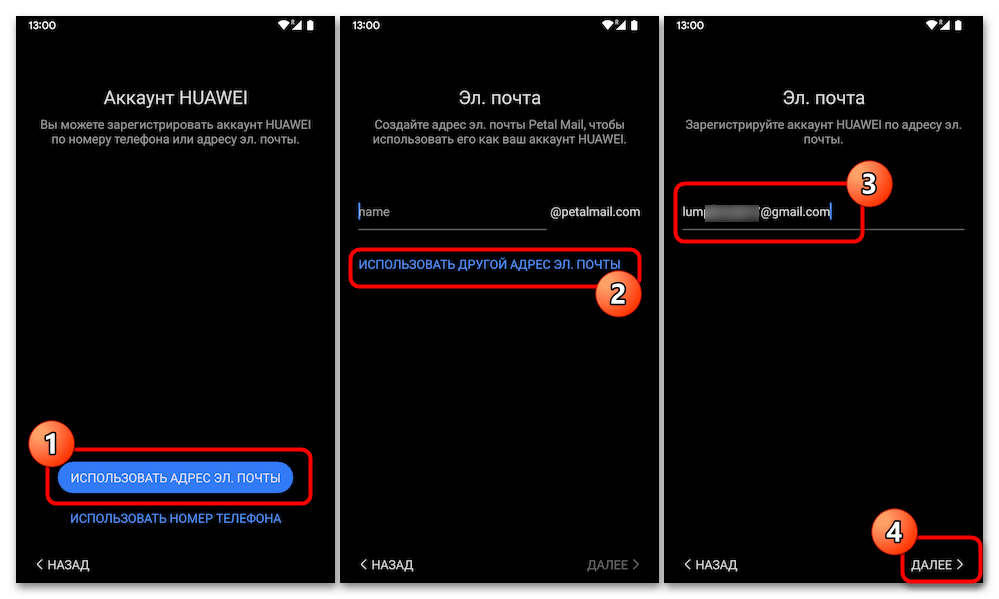
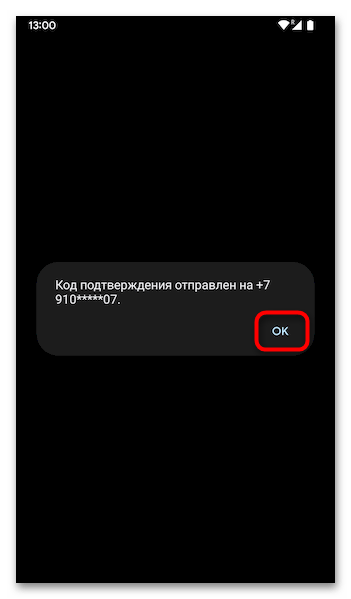

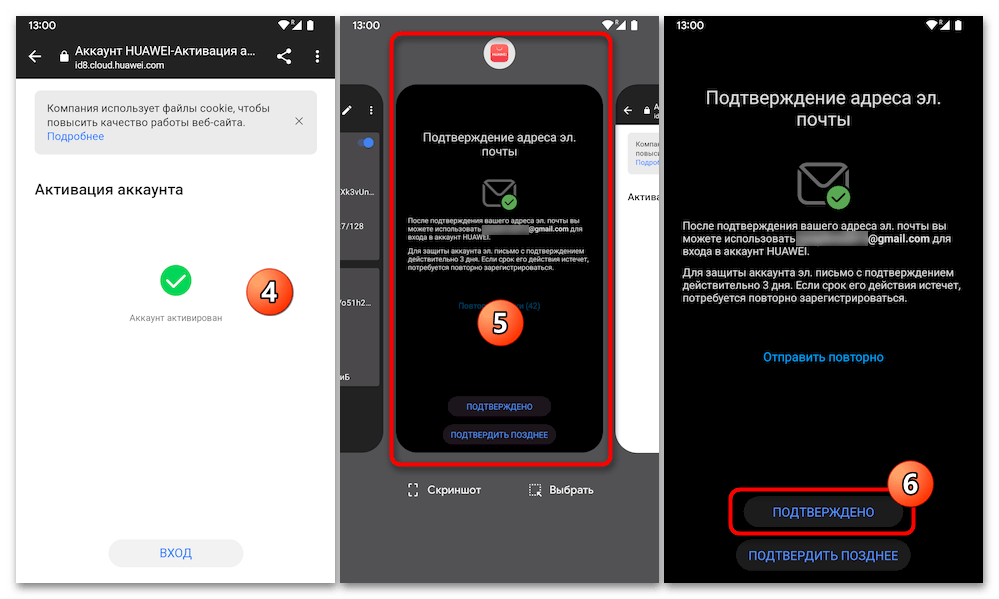

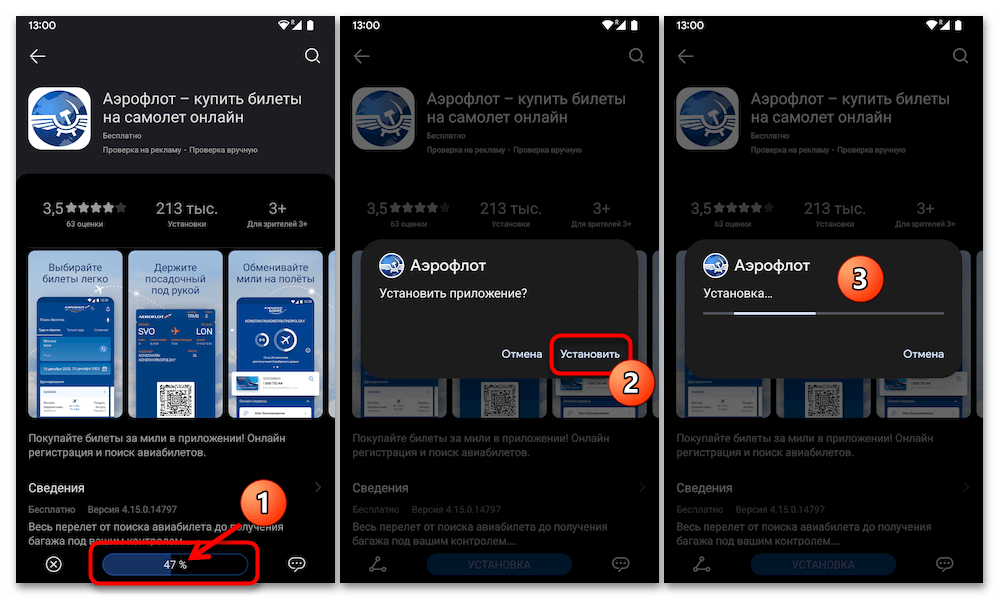
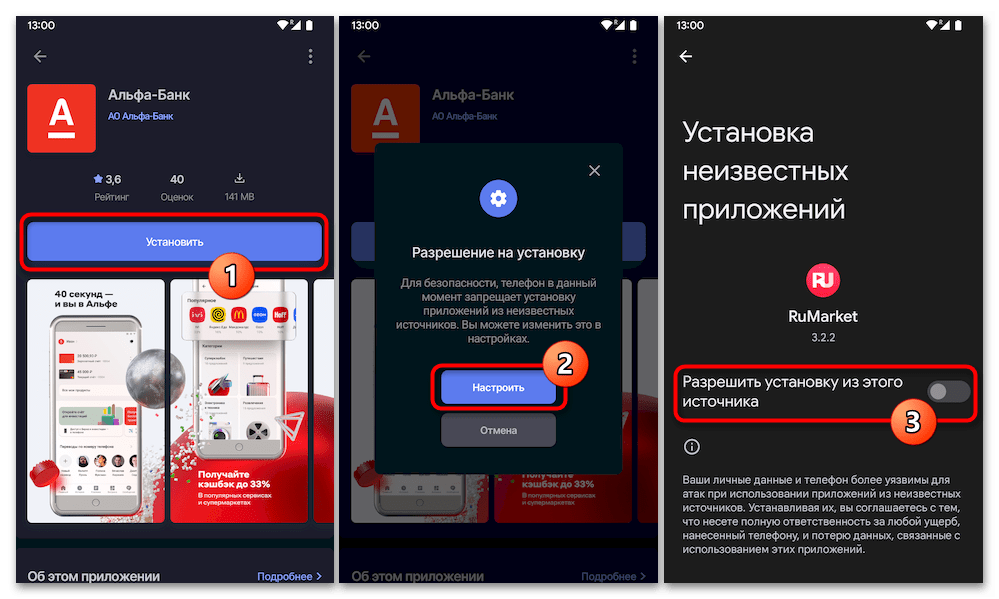
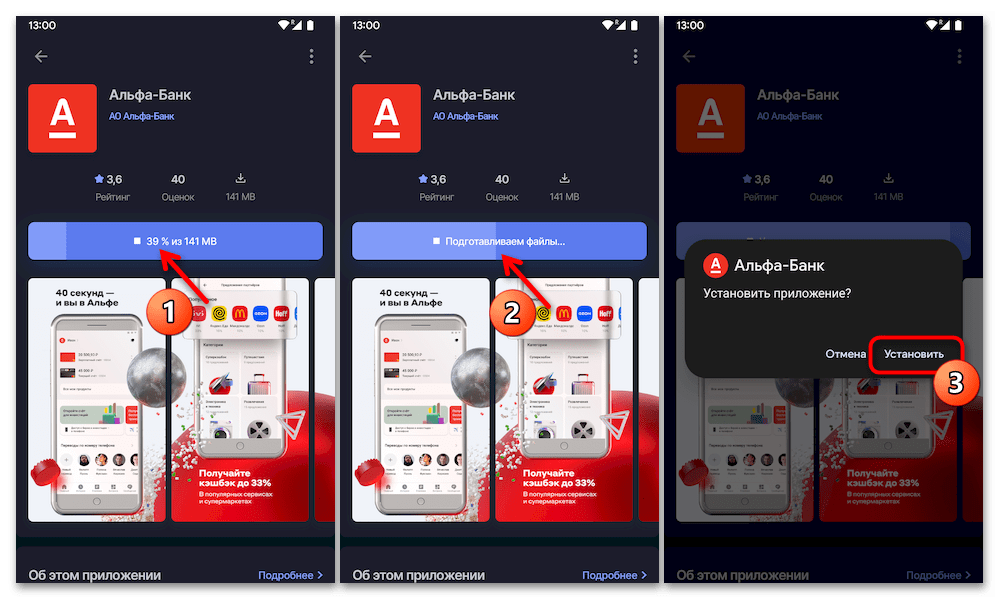
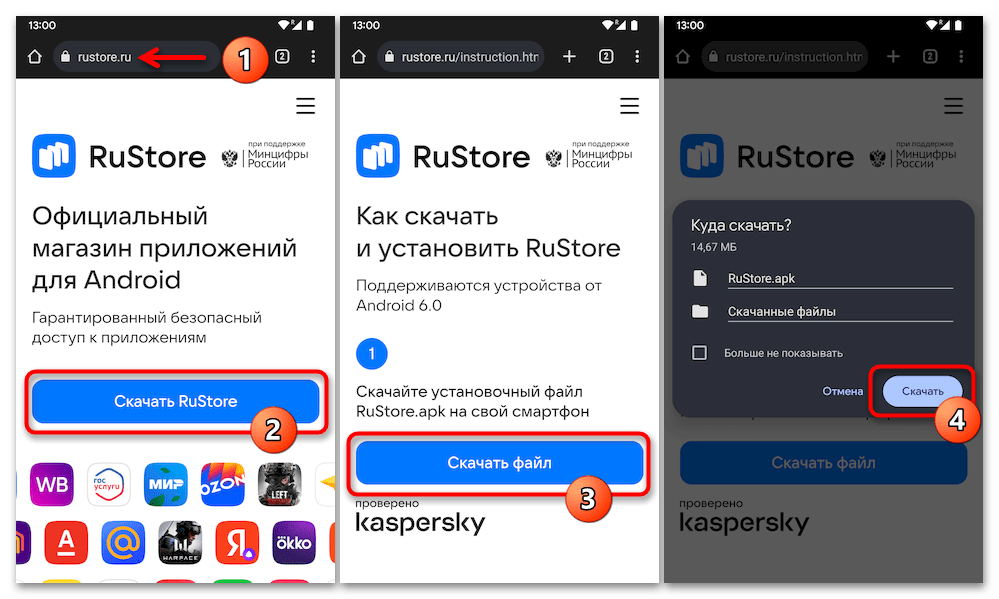
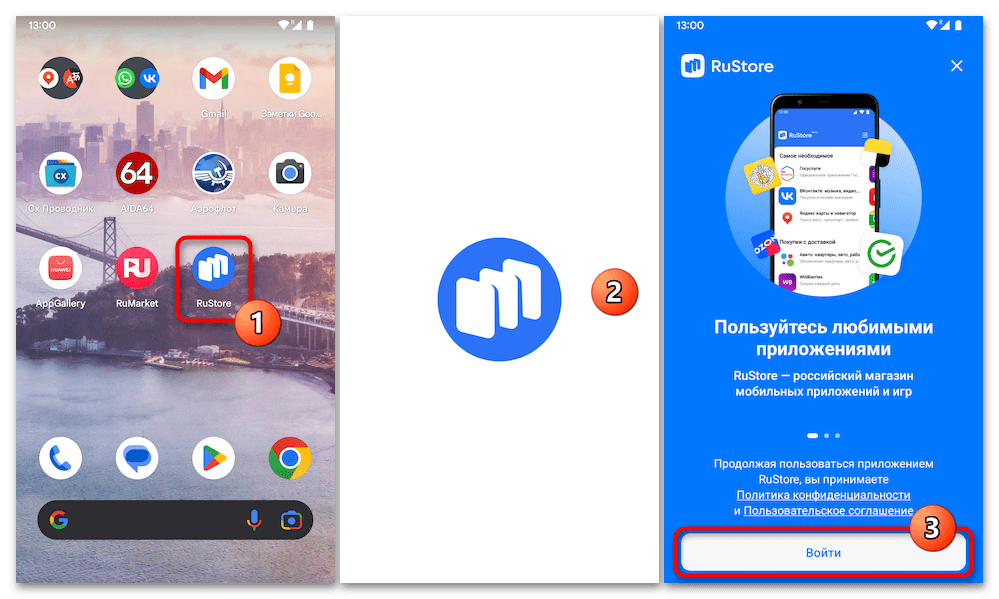
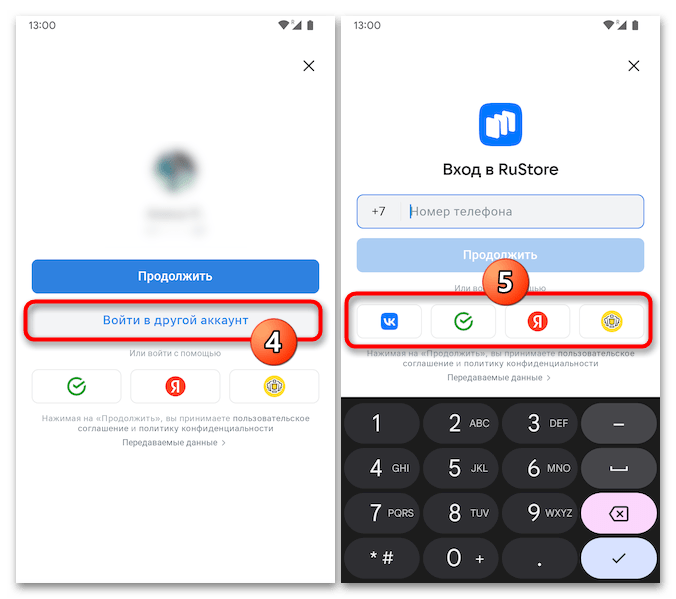
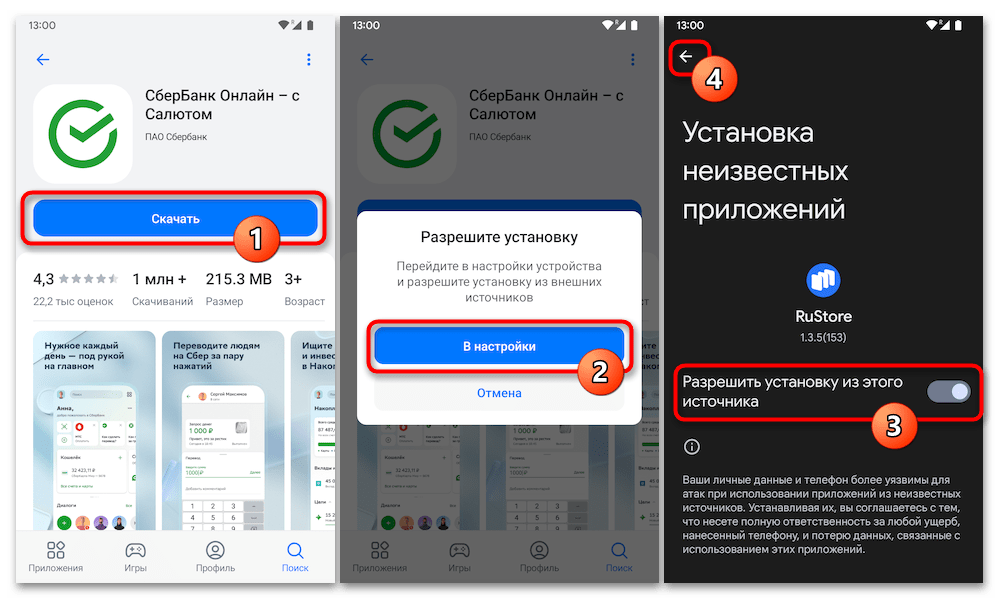

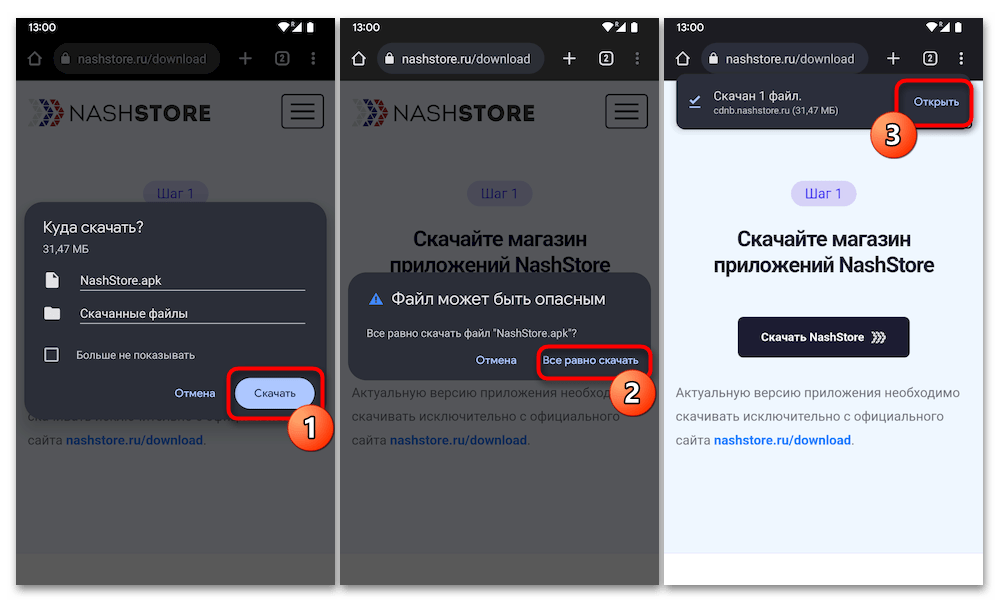
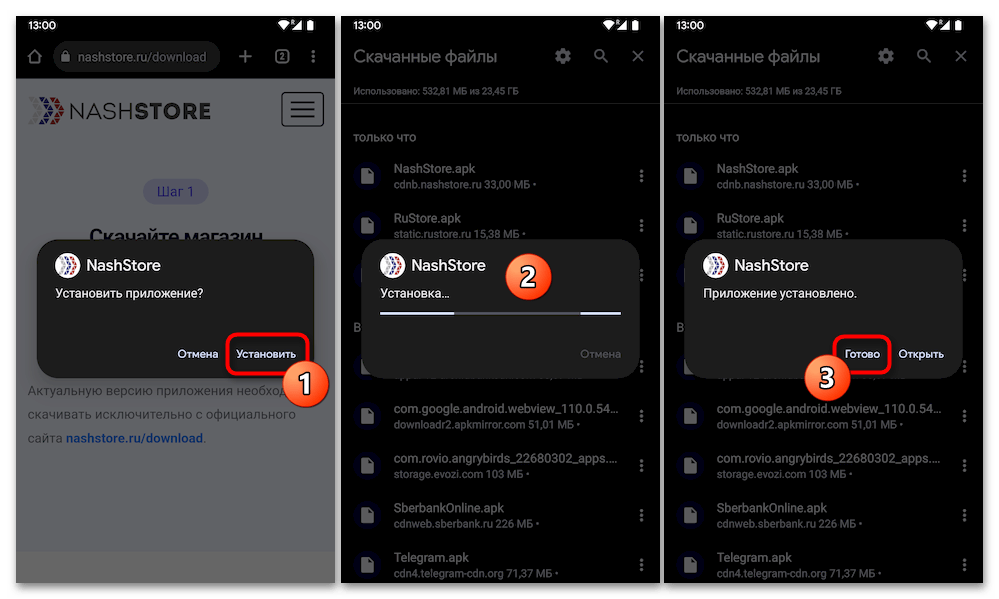

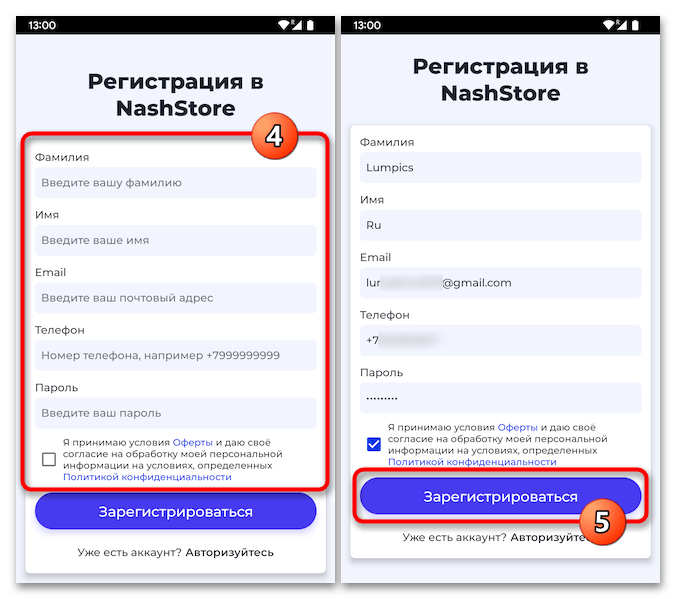
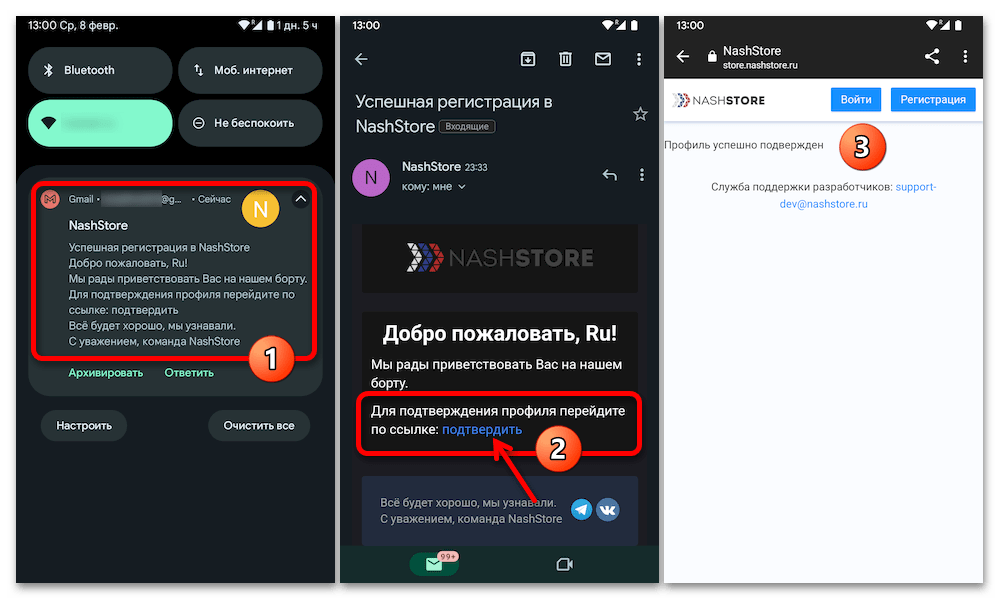


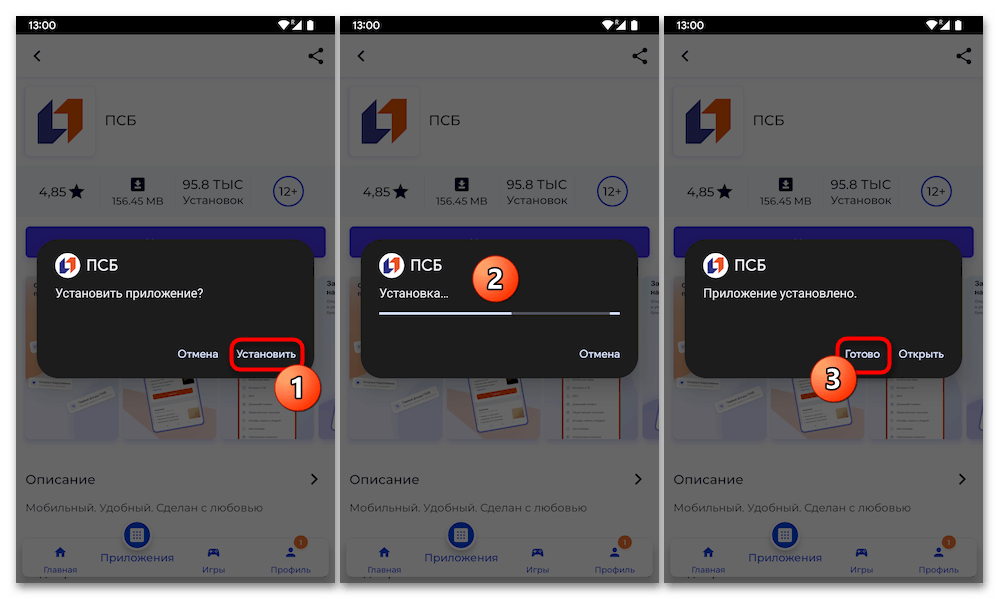

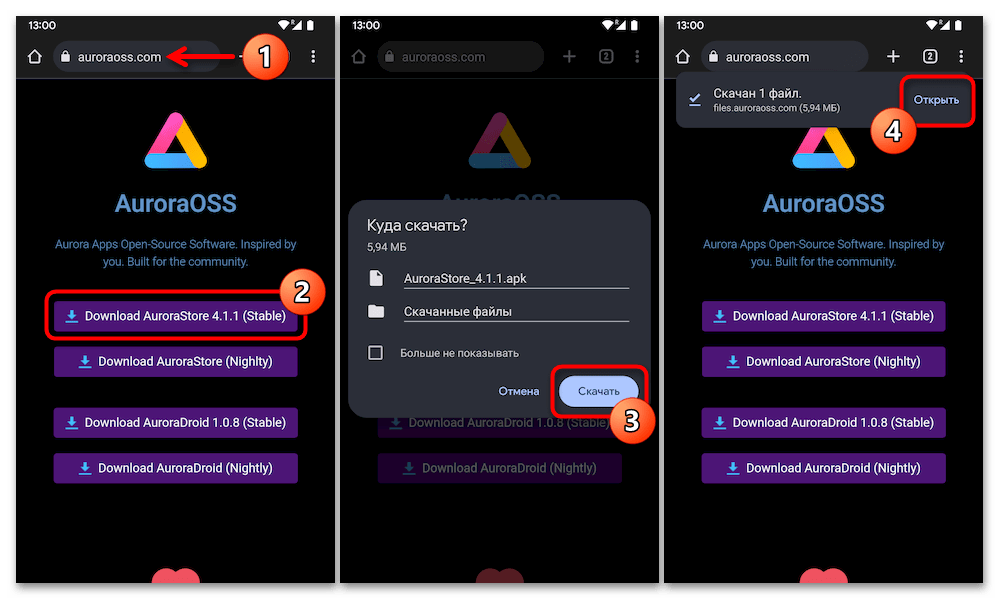
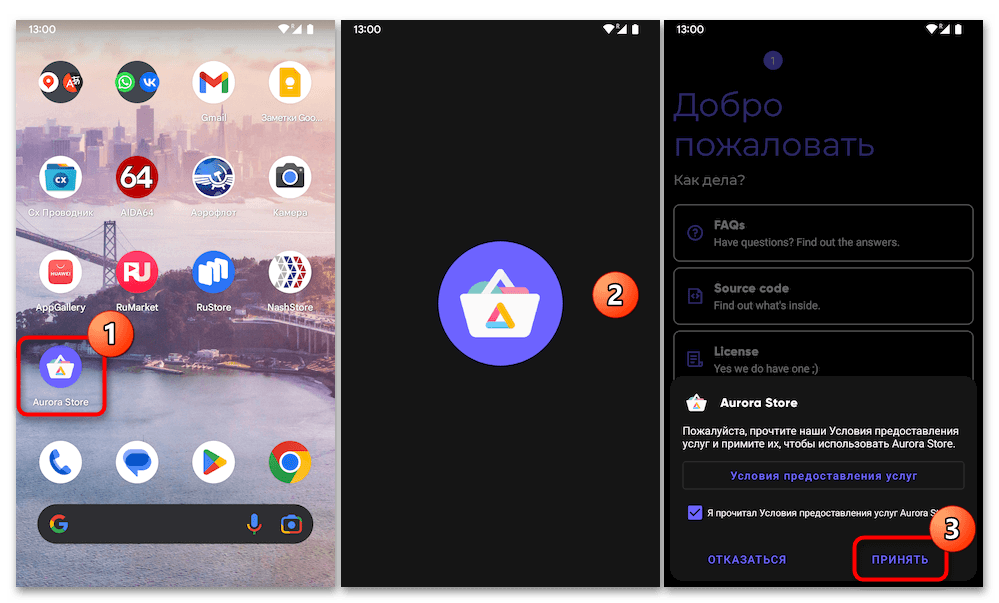
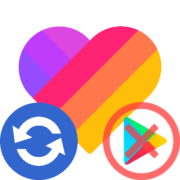


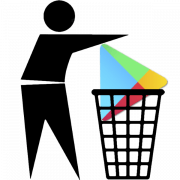



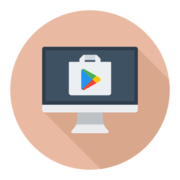

Спасибо вам огромное!Заработало!